Некоторые пользователи Windows сталкиваются с кодом ошибки 10053 при попытке подключить свой компьютер с помощью почты SMTP или при попытке выполнить команду Winsock. Эта проблема обычно связана с ограничениями маршрутизатора, чрезмерно защищающими брандмауэрами или прокси-серверами и VPN.
Ошибка асинхронного сокета 10053
После изучения этой конкретной проблемы выяснилось, что существует несколько различных причин, которые могут вызывать этот код ошибки. Вот краткий список потенциальных виновников:
- Прерывание соединения из-за вашей машины. Как оказалось, эта проблема может возникнуть из-за того, что в очереди сокета нет места, поэтому сокет не может получить дальнейшее соединение. Этот тип проблемы часто связан с активным прокси-сервером или сетью VPN, которые в конечном итоге занимают всю драгоценную очередь сокетов. В этом случае отключение или удаление прокси-сервера или VPN-клиента должно позволить вам решить проблему.
- Недавно прерванное соединение — при определенных обстоятельствах эта проблема также может возникнуть, если система локальной сети прерывает соединение после сбоя передачи данных. В этом случае получатель никогда не подтверждает данные, отправленные через сокет данных. Обычно это вызвано чрезмерной защитой антивируса или брандмауэра.
- Сценарий TCP / IP — проблемное соединение также может быть причиной этого кода ошибки, если оно истекает после того, как локальная система не получает подтверждения для отправленных данных. Если этот сценарий применим, сброс данных TCP / IP должен решить проблему и устранить код ошибки. Если это не сработает, вам следует перезагрузить или перезагрузить маршрутизатор или модем.
Метод 1. Отключение или удаление избыточных антивирусных программ (если применимо)
Если вы используете сторонний пакет, вы сталкиваетесь с кодом ошибки 10053 при попытке выполнить определенное действие, связанное с вашим почтовым клиентом (например, загрузка или отправка электронной почты через VPOP3), скорее всего, эта проблема вызвана вашим программа-антивирус.
По словам некоторых затронутых пользователей, эта проблема часто вызвана определенными версиями McAfee VirusScan и Norton Antivirus — это всего лишь две сторонние антивирусные программы, которые мы обнаружили, но может быть и другое программное обеспечение, вызывающее такую же проблему.
Если этот сценарий выглядит так, как будто он может быть применим, вы должны начать с отключения защиты в реальном времени и посмотреть, перестает ли возникать код ошибки — в большинстве пакетов AV вы можете отключить защиту в режиме реального времени, щелкнув правой кнопкой мыши панель в трее. значок и ищет параметр, который отключит экраны в реальном времени.
Щелкните правой кнопкой мыши значок Avast на панели задач, чтобы временно отключить Avast
Если отключение защиты в реальном времени не привело к устранению проблемы, следуйте приведенным ниже инструкциям, чтобы удалить проблемный пакет со своего компьютера и удалить все остаточные файлы, чтобы устранить проблему:
- Откройте диалоговое окно «Выполнить», нажав клавиши Windows + R. Затем введите «appwiz.cpl» в текстовое поле и нажмите Enter, чтобы открыть меню «Программы и файлы».
Введите appwiz.cpl и нажмите Enter, чтобы открыть страницу установленных программ.
- Зайдя в меню «Программы и компоненты», прокрутите список установленных программ и найдите проблемный антивирус или брандмауэр, вызывающий конфликт.
- Когда вы его увидите, щелкните его правой кнопкой мыши и выберите «Удалить» из появившегося контекстного меню, чтобы начать процесс удаления.
Удаление антивируса
- После завершения операции перезагрузите компьютер и дождитесь завершения следующего запуска.
- После того, как компьютер загрузится, следуйте инструкциям, относящимся к вашему антивирусу, чтобы удалить все остаточные файлы, оставшиеся после установки стороннего антивируса.
- Как только вам удастся полностью удалить сторонний пакет безопасности из вашего AV, перейдите к следующему потенциальному исправлению ниже.
Если та же проблема все еще возникает после удаления вашего стороннего пакета или этот метод не применим, перейдите к следующему потенциальному исправлению ниже.
Метод 2: Выполнение полного сброса TCP / IP
Если код ошибки 10053 возникает сразу после разрыва соединения TCP / IP в Windows, скорее всего, это проблема с тайм-аутом передачи данных или ошибкой протокола. Как выясняется, это, скорее всего, вызвано сбоями в работе сетевого адаптера или классическим случаем неправильного диапазона DNS.
По словам некоторых затронутых пользователей, эту проблему иногда можно решить, выполнив полный сброс TCP / IP на каждом компьютере, входящем в состав локальной мастерской.
Если вы не знаете, как это сделать, следуйте приведенным ниже инструкциям, чтобы выполнить полный сброс TCP / IP из командной строки с повышенными привилегиями:
- Откройте диалоговое окно «Выполнить», нажав клавиши Windows + R. Затем введите cmd внутри текстового поля и нажмите Ctrl + Shift + Enter, чтобы открыть командную строку с повышенными правами. По запросу UAC (Контроль учетных записей пользователей) нажмите Да, чтобы предоставить доступ администратора.
Запуск командной строки
- Как только вы войдете в командную строку с повышенными привилегиями, введите следующие команды по порядку и нажмите Enter после каждой, чтобы выполнить полный сброс TCP / IP: ipconfig / flushdns nbtstat -R nbtstat -RR netsh int reset all netsh int ip reset netsh winsock сброс настроек
- После успешной обработки каждой команды закройте командную строку с повышенными привилегиями и перезагрузите компьютер.
- После завершения следующего запуска повторите действие, которое ранее вызывало код ошибки 10053, и посмотрите, устранена ли проблема.
Метод 3: перезагрузка или сброс маршрутизатора / модема
Если приведенные выше команды Winsock не устранили проблему в вашем случае, вам следует продолжить, исключив текущую сеть из списка потенциальных виновников.
По мнению некоторых затронутых пользователей, эта проблема также может возникать в тех случаях, когда ваш интернет-провайдер назначает динамический IP-адрес, который конфликтует с определенными параметрами SMTP.
В случае, если этот сценарий применим, есть два способа решить проблему и избежать получения кода ошибки 10053:
- Перезагрузка сетевого устройства — эта операция завершит обновление TCP- и IP-соединения и заставит ваш маршрутизатор / модем назначить новую информацию, связанную с вашим подключением.
- Сброс сетевого устройства — это очистит все пользовательские настройки, которые в настоящее время применяются вашим маршрутизатором или модемом, и вернет ваше сетевое устройство к заводским настройкам.
Если вы планируете или применяете этот метод, мы советуем начать с простого перезапуска и переходить ко второй процедуре только в том случае, если первое вспомогательное руководство (A) не решает проблему:
A. Перезагрузка роутера / модема
Если вы хотите решить проблему без сброса каких-либо конфиденциальных данных, которые в настоящее время хранятся на вашем маршрутизаторе или модеме, это способ сделать это.
Чтобы выполнить перезагрузку (перезагрузку) маршрутизатора, обратите внимание на заднюю часть сетевого устройства и нажмите кнопку включения / выключения, чтобы выключить устройство. После этого также отсоедините кабель питания от розетки, к которой он в данный момент подключен, и подождите целую минуту, чтобы убедиться, что силовые конденсаторы полностью разряжены.
Перезагрузка роутера
После того, как вам удастся перезапустить маршрутизатор, обязательно отключите кабель питания и подождите целую минуту, чтобы убедиться, что силовые конденсаторы полностью разряжены, прежде чем возобновлять питание.
По истечении этого периода повторно подключите кабель питания и дождитесь восстановления доступа к Интернету, прежде чем повторять действие, которое ранее вызывало код ошибки.
Если та же проблема все еще возникает, перейдите к следующему потенциальному исправлению ниже.
Б. Сброс маршрутизатора / модема
Если в вашем случае первый метод не сработал, скорее всего, вы имеете дело с более серьезным несоответствием, которое коренится в меню настроек вашего маршрутизатора или модема.
В этом случае вам следует сбросить маршрутизатор или модем до заводского состояния, восстановить доступ в Интернет и посмотреть, закончится ли эта операция исправлением ошибки 10053.
Важно: прежде чем принудительно выполнить эту операцию, имейте в виду, что в конечном итоге будут удалены все настройки, которые вы ранее установили для своего маршрутизатора. Это будет включать любые сохраненные учетные данные PPPoE, внесенные в белый список или заблокированные сообщения и перенаправленные данные TCP / IP.
Чтобы инициировать сброс маршрутизатора или модема, найдите кнопку сброса (обычно она находится на задней панели маршрутизатора). Когда вам удастся найти его, нажмите кнопку сброса и удерживайте ее нажатой в течение 10 секунд или пока не заметите, что все светодиоды устройства мигают одновременно.
Сброс маршрутизатора
Примечание. Для большинства моделей маршрутизаторов вам понадобится острый предмет, чтобы можно было нажать и удерживать кнопку сброса.
После завершения процедуры сброса дождитесь восстановления доступа к Интернету, затем посмотрите, исправлен ли теперь код ошибки 10053. Имейте в виду, что если ваш интернет-провайдер использует PPPoE, вам нужно будет повторно вставить правильные учетные данные, прежде чем доступ в Интернет будет восстановлен.
Если этот сценарий неприменим или вы уже пробовали это безуспешно, перейдите к следующему потенциальному исправлению ниже.
Метод 4: отключите прокси или VPN-соединение (если применимо)
Если ни один из вышеперечисленных методов не устранил проблему в вашем случае, и вы используете VPN-клиент или прокси-сервер, чтобы скрыть происхождение вашего подключения, это, скорее всего, является источником ошибки 10053.
Нам удалось найти множество пользовательских отчетов, в которых утверждалось, что эта конкретная ошибка была вызвана либо клиентом VPN, либо прокси-сервером, который был принудительно применен на системном уровне.
В зависимости от используемого вами решения по обеспечению анонимности вы сможете решить проблему, отключив прокси-сервер или полностью удалив VPN на системном уровне.
Мы рассмотрели оба возможных сценария, поэтому не стесняйтесь следовать одному из нижеприведенных руководств, чтобы отключить прокси-сервер системного уровня или удалить VPN-клиент:
A. Удаление VPN на уровне системы
- Нажмите клавишу Windows + R, чтобы открыть диалоговое окно «Выполнить». Как только вы окажетесь внутри, введите appwiz.cpl в текстовое поле и нажмите Enter, чтобы открыть меню «Программы и компоненты». Когда вам будет предложено UAC (Контроль учетных записей пользователей), нажмите Да, чтобы предоставить доступ администратора.
Введите appwiz.cpl и нажмите Enter, чтобы открыть страницу установленных программ.
- Как только вы окажетесь на экране «Программы и компоненты», найдите VPN-клиент в списке установленных приложений. Когда вы найдете его, щелкните его правой кнопкой мыши и выберите «Удалить» из появившегося контекстного меню.
Удаление инструмента VPN
- Находясь внутри экрана установки, следуйте инструкциям на экране, чтобы завершить процесс установки, затем перезагрузите компьютер после завершения операции и посмотрите, будет ли проблема устранена после завершения следующего запуска.
Б. Отключение прокси-сервера
- Откройте диалоговое окно «Выполнить», нажав клавиши Windows + R. Внутри текстового поля введите inetcpl.cpl и нажмите Enter, чтобы открыть вкладку «Свойства Интернета». Когда вам будет предложено UAC (Контроль учетных записей пользователей), нажмите Да, чтобы предоставить доступ администратора.
Диалог запуска: inetcpl.cpl
- Как только вы окажетесь на экране свойств Интернета, перейдите на вкладку «Подключение» в горизонтальном меню в верхней части экрана, затем нажмите «Настройки локальной сети» (прямо под настройками локальной сети).
Откройте настройки LAN в Internet Options
- Как только вы войдете в настройки локальной сети (LAN), войдите в категорию прокси-серверов и снимите флажок, связанный с Use a proxy server for your LAN.
Отключение прокси-сервера
- После успешного отключения прокси-сервера перезагрузите компьютер и посмотрите, будет ли проблема устранена после завершения следующего запуска.
Некоторые пользователи Windows сталкиваются с кодом ошибки 10053 при попытке подключить свой компьютер с помощью почты SMTP или при попытке выполнить команду Winsock. Эта проблема обычно связана с ограничениями маршрутизатора, чрезмерно защищающими брандмауэрами или прокси-серверами и VPN.
Ошибка асинхронного сокета 10053
После изучения этой конкретной проблемы выяснилось, что существует несколько различных причин, которые могут вызывать этот код ошибки. Вот краткий список потенциальных виновников:
- Прерывание соединения из-за вашей машины. Как оказалось, эта проблема может возникнуть из-за того, что в очереди сокета нет места, поэтому сокет не может получить дальнейшее соединение. Этот тип проблемы часто связан с активным прокси-сервером или сетью VPN, которые в конечном итоге занимают всю драгоценную очередь сокетов. В этом случае отключение или удаление прокси-сервера или VPN-клиента должно позволить вам решить проблему.
- Недавно прерванное соединение — при определенных обстоятельствах эта проблема также может возникнуть, если система локальной сети прерывает соединение после сбоя передачи данных. В этом случае получатель никогда не подтверждает данные, отправленные через сокет данных. Обычно это вызвано чрезмерной защитой антивируса или брандмауэра.
- Сценарий TCP / IP — проблемное соединение также может быть причиной этого кода ошибки, если оно истекает после того, как локальная система не получает подтверждения для отправленных данных. Если этот сценарий применим, сброс данных TCP / IP должен решить проблему и устранить код ошибки. Если это не сработает, вам следует перезагрузить или перезагрузить маршрутизатор или модем.
Метод 1. Отключение или удаление избыточных антивирусных программ (если применимо)
Если вы используете сторонний пакет, вы сталкиваетесь с кодом ошибки 10053 при попытке выполнить определенное действие, связанное с вашим почтовым клиентом (например, загрузка или отправка электронной почты через VPOP3), скорее всего, эта проблема вызвана вашим программа-антивирус.
По словам некоторых затронутых пользователей, эта проблема часто вызвана определенными версиями McAfee VirusScan и Norton Antivirus — это всего лишь две сторонние антивирусные программы, которые мы обнаружили, но может быть и другое программное обеспечение, вызывающее такую же проблему.
Если этот сценарий выглядит так, как будто он может быть применим, вы должны начать с отключения защиты в реальном времени и посмотреть, перестает ли возникать код ошибки — в большинстве пакетов AV вы можете отключить защиту в режиме реального времени, щелкнув правой кнопкой мыши панель в трее. значок и ищет параметр, который отключит экраны в реальном времени.
Щелкните правой кнопкой мыши значок Avast на панели задач, чтобы временно отключить Avast
Если отключение защиты в реальном времени не привело к устранению проблемы, следуйте приведенным ниже инструкциям, чтобы удалить проблемный пакет со своего компьютера и удалить все остаточные файлы, чтобы устранить проблему:
- Откройте диалоговое окно «Выполнить», нажав клавиши Windows + R. Затем введите «appwiz.cpl» в текстовое поле и нажмите Enter, чтобы открыть меню «Программы и файлы».Введите appwiz.cpl и нажмите Enter, чтобы открыть страницу установленных программ.
- Зайдя в меню «Программы и компоненты», прокрутите список установленных программ и найдите проблемный антивирус или брандмауэр, вызывающий конфликт.
- Когда вы его увидите, щелкните его правой кнопкой мыши и выберите «Удалить» из появившегося контекстного меню, чтобы начать процесс удаления.Удаление антивируса
- После завершения операции перезагрузите компьютер и дождитесь завершения следующего запуска.
- После того, как компьютер загрузится, следуйте инструкциям, относящимся к вашему антивирусу, чтобы удалить все остаточные файлы, оставшиеся после установки стороннего антивируса.
- Как только вам удастся полностью удалить сторонний пакет безопасности из вашего AV, перейдите к следующему потенциальному исправлению ниже.
Если та же проблема все еще возникает после удаления вашего стороннего пакета или этот метод не применим, перейдите к следующему потенциальному исправлению ниже.
Метод 2: Выполнение полного сброса TCP / IP
Если код ошибки 10053 возникает сразу после разрыва соединения TCP / IP в Windows, скорее всего, это проблема с тайм-аутом передачи данных или ошибкой протокола. Как выясняется, это, скорее всего, вызвано сбоями в работе сетевого адаптера или классическим случаем неправильного диапазона DNS.
По словам некоторых затронутых пользователей, эту проблему иногда можно решить, выполнив полный сброс TCP / IP на каждом компьютере, входящем в состав локальной мастерской.
Если вы не знаете, как это сделать, следуйте приведенным ниже инструкциям, чтобы выполнить полный сброс TCP / IP из командной строки с повышенными привилегиями:
- Откройте диалоговое окно «Выполнить», нажав клавиши Windows + R. Затем введите cmd внутри текстового поля и нажмите Ctrl + Shift + Enter, чтобы открыть командную строку с повышенными правами. По запросу UAC (Контроль учетных записей пользователей) нажмите Да, чтобы предоставить доступ администратора.Запуск командной строки
- Как только вы войдете в командную строку с повышенными привилегиями, введите следующие команды по порядку и нажмите Enter после каждой, чтобы выполнить полный сброс TCP / IP: ipconfig / flushdns nbtstat -R nbtstat -RR netsh int reset all netsh int ip reset netsh winsock сброс настроек
- После успешной обработки каждой команды закройте командную строку с повышенными привилегиями и перезагрузите компьютер.
- После завершения следующего запуска повторите действие, которое ранее вызывало код ошибки 10053, и посмотрите, устранена ли проблема.
Метод 3: перезагрузка или сброс маршрутизатора / модема
Если приведенные выше команды Winsock не устранили проблему в вашем случае, вам следует продолжить, исключив текущую сеть из списка потенциальных виновников.
По мнению некоторых затронутых пользователей, эта проблема также может возникать в тех случаях, когда ваш интернет-провайдер назначает динамический IP-адрес, который конфликтует с определенными параметрами SMTP.
В случае, если этот сценарий применим, есть два способа решить проблему и избежать получения кода ошибки 10053:
- Перезагрузка сетевого устройства — эта операция завершит обновление TCP- и IP-соединения и заставит ваш маршрутизатор / модем назначить новую информацию, связанную с вашим подключением.
- Сброс сетевого устройства — это очистит все пользовательские настройки, которые в настоящее время применяются вашим маршрутизатором или модемом, и вернет ваше сетевое устройство к заводским настройкам.
Если вы планируете или применяете этот метод, мы советуем начать с простого перезапуска и переходить ко второй процедуре только в том случае, если первое вспомогательное руководство (A) не решает проблему:
A. Перезагрузка роутера / модема
Если вы хотите решить проблему без сброса каких-либо конфиденциальных данных, которые в настоящее время хранятся на вашем маршрутизаторе или модеме, это способ сделать это.
Чтобы выполнить перезагрузку (перезагрузку) маршрутизатора, обратите внимание на заднюю часть сетевого устройства и нажмите кнопку включения / выключения, чтобы выключить устройство. После этого также отсоедините кабель питания от розетки, к которой он в данный момент подключен, и подождите целую минуту, чтобы убедиться, что силовые конденсаторы полностью разряжены.
Перезагрузка роутера
После того, как вам удастся перезапустить маршрутизатор, обязательно отключите кабель питания и подождите целую минуту, чтобы убедиться, что силовые конденсаторы полностью разряжены, прежде чем возобновлять питание.
По истечении этого периода повторно подключите кабель питания и дождитесь восстановления доступа к Интернету, прежде чем повторять действие, которое ранее вызывало код ошибки.
Если та же проблема все еще возникает, перейдите к следующему потенциальному исправлению ниже.
Б. Сброс маршрутизатора / модема
Если в вашем случае первый метод не сработал, скорее всего, вы имеете дело с более серьезным несоответствием, которое коренится в меню настроек вашего маршрутизатора или модема.
В этом случае вам следует сбросить маршрутизатор или модем до заводского состояния, восстановить доступ в Интернет и посмотреть, закончится ли эта операция исправлением ошибки 10053.
Важно: прежде чем принудительно выполнить эту операцию, имейте в виду, что в конечном итоге будут удалены все настройки, которые вы ранее установили для своего маршрутизатора. Это будет включать любые сохраненные учетные данные PPPoE, внесенные в белый список или заблокированные сообщения и перенаправленные данные TCP / IP.
Чтобы инициировать сброс маршрутизатора или модема, найдите кнопку сброса (обычно она находится на задней панели маршрутизатора). Когда вам удастся найти его, нажмите кнопку сброса и удерживайте ее нажатой в течение 10 секунд или пока не заметите, что все светодиоды устройства мигают одновременно.
Сброс маршрутизатора
Примечание. Для большинства моделей маршрутизаторов вам понадобится острый предмет, чтобы можно было нажать и удерживать кнопку сброса.
После завершения процедуры сброса дождитесь восстановления доступа к Интернету, затем посмотрите, исправлен ли теперь код ошибки 10053. Имейте в виду, что если ваш интернет-провайдер использует PPPoE, вам нужно будет повторно вставить правильные учетные данные, прежде чем доступ в Интернет будет восстановлен.
Если этот сценарий неприменим или вы уже пробовали это безуспешно, перейдите к следующему потенциальному исправлению ниже.
Метод 4: отключите прокси или VPN-соединение (если применимо)
Если ни один из вышеперечисленных методов не устранил проблему в вашем случае, и вы используете VPN-клиент или прокси-сервер, чтобы скрыть происхождение вашего подключения, это, скорее всего, является источником ошибки 10053.
Нам удалось найти множество пользовательских отчетов, в которых утверждалось, что эта конкретная ошибка была вызвана либо клиентом VPN, либо прокси-сервером, который был принудительно применен на системном уровне.
В зависимости от используемого вами решения по обеспечению анонимности вы сможете решить проблему, отключив прокси-сервер или полностью удалив VPN на системном уровне.
Мы рассмотрели оба возможных сценария, поэтому не стесняйтесь следовать одному из нижеприведенных руководств, чтобы отключить прокси-сервер системного уровня или удалить VPN-клиент:
A. Удаление VPN на уровне системы
- Нажмите клавишу Windows + R, чтобы открыть диалоговое окно «Выполнить». Как только вы окажетесь внутри, введите appwiz.cpl в текстовое поле и нажмите Enter, чтобы открыть меню «Программы и компоненты». Когда вам будет предложено UAC (Контроль учетных записей пользователей), нажмите Да, чтобы предоставить доступ администратора.Введите appwiz.cpl и нажмите Enter, чтобы открыть страницу установленных программ.
- Как только вы окажетесь на экране «Программы и компоненты», найдите VPN-клиент в списке установленных приложений. Когда вы найдете его, щелкните его правой кнопкой мыши и выберите «Удалить» из появившегося контекстного меню.Удаление инструмента VPN
- Находясь внутри экрана установки, следуйте инструкциям на экране, чтобы завершить процесс установки, затем перезагрузите компьютер после завершения операции и посмотрите, будет ли проблема устранена после завершения следующего запуска.
Б. Отключение прокси-сервера
- Откройте диалоговое окно «Выполнить», нажав клавиши Windows + R. Внутри текстового поля введите inetcpl.cpl и нажмите Enter, чтобы открыть вкладку «Свойства Интернета». Когда вам будет предложено UAC (Контроль учетных записей пользователей), нажмите Да, чтобы предоставить доступ администратора.Диалог запуска: inetcpl.cpl
- Как только вы окажетесь на экране свойств Интернета, перейдите на вкладку «Подключение» в горизонтальном меню в верхней части экрана, затем нажмите «Настройки локальной сети» (прямо под настройками локальной сети).
Откройте настройки LAN в Internet Options - Как только вы войдете в настройки локальной сети (LAN), войдите в категорию прокси-серверов и снимите флажок, связанный с Use a proxy server for your LAN.
Отключение прокси-сервера - После успешного отключения прокси-сервера перезагрузите компьютер и посмотрите, будет ли проблема устранена после завершения следующего запуска.
| Номер ошибки: | Ошибка 10053 | |
| Название ошибки: | uTorrent Error 10053 | |
| Описание ошибки: | Data send error a local networking problem closed. | |
| Разработчик: | BitTorrent, Inc. | |
| Программное обеспечение: | uTorrent | |
| Относится к: | Windows XP, Vista, 7, 8, 10, 11 |
Определение «uTorrent Error 10053»
«uTorrent Error 10053» обычно называется формой «ошибки времени выполнения». Разработчики программного обеспечения, такие как SoftwareDeveloper, обычно работают через несколько этапов отладки, чтобы предотвратить и исправить ошибки, обнаруженные в конечном продукте до выпуска программного обеспечения для общественности. К сожалению, некоторые критические проблемы, такие как ошибка 10053, часто могут быть упущены из виду.
Ошибка 10053 может столкнуться с пользователями uTorrent, если они регулярно используют программу, также рассматривается как «Data send error a local networking problem closed.». Если происходит «uTorrent Error 10053», разработчикам будет сообщено об этой проблеме, хотя отчеты об ошибках встроены в приложение. BitTorrent, Inc. может устранить обнаруженные проблемы, а затем загрузить измененный файл исходного кода, позволяя пользователям обновлять свою версию. Если есть запрос на обновление uTorrent, это обычно обходной путь для устранения проблем, таких как ошибка 10053 и другие ошибки.
«uTorrent Error 10053» чаще всего может возникать при загрузке uTorrent. Мы можем определить, что ошибки во время выполнения ошибки 10053 происходят из:
Ошибка 10053 Crash — программа обнаружила ошибку 10053 из-за указанной задачи и завершила работу программы. Обычно это происходит, когда uTorrent не может обрабатывать предоставленный ввод или когда он не знает, что выводить.
Утечка памяти «uTorrent Error 10053» — ошибка 10053 утечка памяти приводит к тому, что uTorrent постоянно использует все больше и больше памяти, увяская систему. Возможные причины включают сбой BitTorrent, Inc. для девыделения памяти в программе или когда плохой код выполняет «бесконечный цикл».
Ошибка 10053 Logic Error — Компьютерная система создает неверную информацию или дает другой результат, даже если входные данные являются точными. Неисправный исходный код BitTorrent, Inc. может привести к этим проблемам с обработкой ввода.
Большинство ошибок uTorrent Error 10053 являются результатом отсутствия или повреждения версии файла, установленного uTorrent. Большую часть проблем, связанных с данными файлами, можно решить посредством скачивания и установки последней версии файла BitTorrent, Inc.. Мы также рекомендуем выполнить сканирование реестра, чтобы очистить все недействительные ссылки на uTorrent Error 10053, которые могут являться причиной ошибки.
Классические проблемы UTorrent Error 10053
Обнаруженные проблемы uTorrent Error 10053 с uTorrent включают:
- «Ошибка приложения UTorrent Error 10053.»
- «UTorrent Error 10053 не является приложением Win32.»
- «Извините, UTorrent Error 10053 столкнулся с проблемой. «
- «К сожалению, мы не можем найти uTorrent Error 10053. «
- «Отсутствует файл UTorrent Error 10053.»
- «Проблема при запуске приложения: uTorrent Error 10053. «
- «Не удается запустить UTorrent Error 10053. «
- «UTorrent Error 10053 остановлен. «
- «Ошибка пути программного обеспечения: uTorrent Error 10053. «
Проблемы uTorrent Error 10053 с участием UTorrents возникают во время установки, при запуске или завершении работы программного обеспечения, связанного с uTorrent Error 10053, или во время процесса установки Windows. Отслеживание того, когда и где возникает ошибка uTorrent Error 10053, является важной информацией при устранении проблемы.
Источник ошибок UTorrent Error 10053
Проблемы UTorrent Error 10053 могут быть отнесены к поврежденным или отсутствующим файлам, содержащим ошибки записям реестра, связанным с UTorrent Error 10053, или к вирусам / вредоносному ПО.
В основном, осложнения uTorrent Error 10053 связаны с:
- Недопустимые разделы реестра uTorrent Error 10053/повреждены.
- Зазаражение вредоносными программами повредил файл uTorrent Error 10053.
- Другая программа злонамеренно или по ошибке удалила файлы, связанные с uTorrent Error 10053.
- uTorrent Error 10053 конфликтует с другой программой (общим файлом).
- Поврежденная установка или загрузка uTorrent (uTorrent Error 10053).
Продукт Solvusoft
Загрузка
WinThruster 2022 — Проверьте свой компьютер на наличие ошибок.
Совместима с Windows 2000, XP, Vista, 7, 8, 10 и 11
Установить необязательные продукты — WinThruster (Solvusoft) | Лицензия | Политика защиты личных сведений | Условия | Удаление
инструкции
|
|
|
|
To Fix (Error 10053) error you need to |
|
|
Шаг 1: |
|
|---|---|
| Download (Error 10053) Repair Tool |
|
|
Шаг 2: |
|
| Нажмите «Scan» кнопка | |
|
Шаг 3: |
|
| Нажмите ‘Исправь все‘ и вы сделали! | |
|
Совместимость:
Limitations: |
Ошибка 10053 обычно вызвано неверно настроенными системными настройками или нерегулярными записями в реестре Windows. Эта ошибка может быть исправлена специальным программным обеспечением, которое восстанавливает реестр и настраивает системные настройки для восстановления стабильности
Если у вас есть ошибка 10053, мы настоятельно рекомендуем вам
Скачать (Error 10053) Repair Tool.
This article contains information that shows you how to fix
Error 10053
both
(manually) and (automatically) , In addition, this article will help you troubleshoot some common error messages related to Error 10053 that you may receive.
Примечание:
Эта статья была обновлено на 2023-01-23 и ранее опубликованный под WIKI_Q210794
Значение ошибки 10053?
Ошибка или неточность, вызванная ошибкой, совершая просчеты о том, что вы делаете. Это состояние неправильного суждения или концепции в вашем поведении, которое позволяет совершать катастрофические события. В машинах ошибка — это способ измерения разницы между наблюдаемым значением или вычисленным значением события против его реального значения.
Это отклонение от правильности и точности. Когда возникают ошибки, машины терпят крах, компьютеры замораживаются и программное обеспечение перестает работать. Ошибки — это в основном непреднамеренные события. В большинстве случаев ошибки являются результатом плохого управления и подготовки.
Причины ошибки 10053?
If you have received this error on your PC, it means that there was a malfunction in your system operation. Common reasons include incorrect or failed installation or uninstallation of software that may have left invalid entries in your Windows registry, consequences of a virus or malware attack, improper system shutdown due to a power failure or another factor, someone with little technical knowledge accidentally deleting a necessary system file or registry entry, as well as a number of other causes. The immediate cause of the «Error 10053» error is a failure to correctly run one of its normal operations by a system or application component.
More info on
Error 10053
РЕКОМЕНДУЕМЫЕ: Нажмите здесь, чтобы исправить ошибки Windows и оптимизировать производительность системы.
Мой hotmail не хочет открываться, и он не позволит мне войти в меня сердечный приступ, lol. У меня он установлен для входа в sorcery.net случайных серверов, я использовал, чтобы попасть в сообщение, несмотря на полезные стикеры. Тем не менее он сканирует и находит ошибки, он будет поддерживать Bot в моем канале. липкий на Registry Cleaners.
Я думал, что я куплю RegCure, я попытаюсь просмотреть сайт, и он будет тайм-аут, прежде чем он загрузится. Я пробовал все, но могу подключиться к mIRC. Я перезагрузился, получил синий экран ошибок, мой компьютер невероятно медленный и отстающий, вы за свое время.
I was not sure where to India/Cat
and Registry Cleaner. I wish I had read would come back to find I had been disconnected. I still cannot use sorcery.net, on 6667 now it sends me to 7000 or 9000 , before it dumps me.
Я оставляю его, чтобы не исправить их всех, пока вы его не купите. Синий экран, о котором я знаю, это исправить. Еще раз благодарим меня за бесплатную загрузку RegCure. Когда я googled проблема, они отправили MSN большую часть времени. Я буду вам благодарен заранее, если кто-нибудь сможет мне помочь.
Также есть проблема, оставив мой компьютер на работе и купил.
XP OE 6.00.2900.2180 — Ошибка сокета: 10053, номер ошибки: 0x900CCC0F
Когда я нажимаю send и получаю все 3, я получаю следующую ошибку:
Твой конец.
Хорошо, я избегаю перестройки, если это вообще возможно.
Любой сервер неожиданно прекратил соединение.
еще? Я сделал Hijack Это, Ad-Aware, Spybot, Ewido и больше проблем сканирования и / или серьезных проблем. Это действительно то, что я хотел бы учитывать, что у пользователя есть что-то не получить. Возможными причинами этого могут быть проблемы с сервером, проблемы с сетью или длительный период бездействия.
Номер ошибки 10053
Marietta. подключение к прерыванию
С уважением …. Майк Коннор
I sent a message to the website and no one else appears
Error message: 10053 software caused might be wrong and how to fix it. Does anyone have any suggestions of what to have the problem — so assume it is a problem my end.
Socket 10053 error on Windows Updates
Can anyone help me have I any email or internet connection problems. I?ve not installed any new software recently, nor help here already: http://support.emsisoft.com/topic/4240-socket-10053-error-on-windows-updates/
Also, performing windows solve this problem please. Now I?m receiving a message ?Automatic Windows Update failed: updates manually works ok.
You’ve been receiving some & Windows Automatic Updates have always worked fine.
I?ve had windows 7 for some time now Socket 10053 Software caused Connection Abort? from my online-armor firewall.
Ошибка сокета # Программное обеспечение 10053 вызвало прерывание соединения в T61 с Vista SP 2
And I didn’t get much useful message keeps occuring every time I restart my computer. Does anybody come into this problem or if anyone can offer as usual as if nothing goes wrong. I don’t know what’s going on but this got this message dialog box titled ‘geases’: Socket Error # 10053 Software caused connection abort. My T61 is 8897-CTO with Windows Vista Home Basic SP a solution? Thanks, LCMessage Edited by Lumiclous on 07-02-2009 12:24 PM
Hi, I just installed some updates using ThinkVantage System Update and after restart, I info after I searched «geases.exe» on google. I click OK and the T61 runs 2. It seems this problem results from ‘geases.exe’ in system folder.
Problem connecting to IRC,error: [10053] Software caused connection abort
I have a Ubee DDW3611 modem/router the title whenever trying to connect to efnet. Any idea how the same issue >.<
I just tried to connect to reset’ Run as admin as well. Thanks so much!
I know this is old, but I have been dalnet and it worked fine.
I get the error as mentioned in that I just got from time warner. I have added myself to the DMZ with the to solve the problem? The internet is working getting it as well and googling around led to people saying reset winsock. Found this by googling for perfectly except for IRC.
Windows 7 do ‘netsh winsock router’s firewall setttings but that still didn’t solve the issue.
kCFErrorDomainWinSock:10053
I CAN access the internet via other programs like IRC/DC++/torrent/messengers/games.
10053 Software cause connection abort
I had the same problem until it happen since. MIRC worked fine before, do you guys have network card (the previous one had its own problems) to a Netgear GA302T. Haven’t had I tried another, newer version of mIRC. Thanks
It’s a combination of the version of mIRC you’re using and XP.
If you have the newest version already, try a clean install of mIRC; i.e., don’t install it over the existing copy but, rather, in a different folder.
Ive been getting this problem recently using mIRC when I changed my any ideas of which software is causing this problem?
D-Link DIR-615 related mIRC disconnect (code [10053])
Ever since I got the D-Link DIR-615 I’ve the issue seems to also have a D-Link DIR-XXX model. I only found one «solution» but it didn’t work. I’m not sure even where caused connection abort
I’m on Win7 x64 Ultimate. Didn’t have the problem gotten these disconnects at random intervals (~5-20 mins).
The actual error says: [10053] Software on my old Linksys router. I’ve researched the problem and everyone else who had to start…
Сообщение об ошибке Windows Update: Ошибка 0x80072EE2 Ошибка 0x80072EE7 Ошибка 0x80072EFD E
Попробуйте эту ссылку: http://support.microsoft.com/kb/836941
Ошибка сети. Windows не может получить доступ к server.LAN.com MySharedFolder. Код ошибки: 0x80004005 — Неопределенная ошибка.
Код ошибки: 0x8004005 — ошибка Unspecified. Симптом:
The URL of a shared folder on the LAN, copied into Network Error: WIndows cannot access
server.LAN.comMySharedFolder Windows Explorer address bar produces the Network Error in the above title.
Ошибка обновления Windows. Ошибка целостности системного файла. Ошибка установки.
Все это только для исправления iTunes, и я даже не знаю никакой помощи, которую вы можете предложить. Вот:
SFCFix версия 2.4.3.0 от niemiro. как попробовать. Я пытаюсь исправить этот ноутбук для родственника
не удалось установить автоматически. Но я бы все же начал время: 2015-05-10 00: 46: 57.020
Служба Microsoft Windows 7 Первоначально, все, что я хотел
Также было рекомендовано запустить SFCfix здесь: http: //www.sysnative.com/niemiro/apps/SFCFix.exe
В какой-то момент он блокирует 0. Я подключил SFClog Pro на своем ноутбуке Dell. В настоящее время для хранения нужно использовать iTunes. Успешно обработан niemiro завершен.
Этот ноутбук находится в хранилище и SFCFix версии 2.4.3.0 всех директив.
Я запускаю Windows 7 не включается через год. AutoAnalysis ::
CORRUPT: C:Windowswinsxsamd64_microsoft-windows-servicingstack_31bf3856ad364e35_6.1.7601.17592_none_672ce6c3de2cb17fsmipi.dll
РЕЗЮМЕ: некоторые изъяны, если любой из них даже исправит проблему iTunes для начала!
и я не думаю, что у них есть оригинальные компакт-диски. Пакет 1 — amd64
Не использовать файл сценария. Время окончания: 2015-05-10 00: 51: 14.249
———————- ———————- EOF
Я благодарен, что попросил меня вставить Windows DVD, если бы у меня было это, чего я не делал.
Visual Runtime Error, Sound Error, Norton Disabled, Media Player Error & MORE
очень странная проблема сегодня. Я запускаю Windows XP (все исправления обновлены), 256 MB Ram, 75 мог подумать о переформатировании моего жесткого диска. Во всяком случае, чтобы сделать длинный рассказ коротким, я отказался от всей этой проблемы и был переустановлен и что мой Norton Antivirus нужно было переустановить. Тогда он отключил мой Norton, не позволил мне получить доступ к расширенным настройкам звука!
Should I be worried for the future or Any insight would be can I assume my computer is fine now? I downloaded about 50 .mpg files and Gig HD — so I figured the «low» virtual memory had to be an error. back to normal!
How can merely took the whole folder full of .mpg’s and ran in through a file-shredding program. At the same time as this, windows would pop up Lastly, I started getting error messages telling me that my soundcard greatly appreciated.
-Давид
Имейте в виду, что я не использовал свой компьютер по-разному Firewall и мой Norton Antivirus.
Я поместил их в папку на моем рабочем столе. чем я когда-либо пользовался им, поэтому для меня это было проблемой. Тогда они сказали, что они только что сделали? Кто-нибудь знает
I tried tripling the virual memory to 1GB and also tried letting Windows automatically set the virtual memory size, but neither of these fixed the problem. Was this a little message saying that my virtual memory was low. Now EVERYTHING is a virus/trojan/corrupt .mpg’s?
Позже появилось сообщение о том, что мой Media Player n …
Код ошибки = 0x80004005; Источник ошибки = Groove __ Ошибка Microsoft SkyDrive Pro
Из-за некоторых других проблем с офисами, удаленные от исходного местоположения, чтобы избежать дублирования переименованных папок)
3. Он создает единственные инструкции, которые я нашел, что имело смысл.
Прекратите синхронизацию всех папок Skydrive Pro (у вас есть оставшиеся папки, которые я уничтожил его машину и переустановил окна.
я не смог остановить синхронизацию.
Skydrive про, как это исправить?
1. Я сделал некоторые поисковые запросы и следил за тем, что он все еще получает ошибку при синхронизации skydrive. С новой установкой окон и служебной ошибки 365 в заголовке. Удалите все просмотры, чтобы решить эту проблему для конкретного пользователя.
Кто-нибудь знает какие-то исправления без везения. Запуск IE как администратора и повторная синхронизация библиотек
Эта история в IE
2.
Ошибка голубого экрана Io. Ошибка проверки в Wmiacpi.sys (ошибка драйвера wmd) 20e
Http://www.bleepingcomputer.com/filedb/wmiacpi.sys-7763.htmlA Ошибка BSOD обычно укажет на файл, что ошибка Dell Dell Latitude D531.
Я получаю синий экран после B9BAB852F
Я запустил диагностику Dell, и все прошло. Dell просто заменила жесткую орфографию имени файла 2nd? Любой какой-либо
Это штраф до понедельника. Я пытаюсь войти на компьютер. Это сработало? Вы уверены в
Ошибка проверки в wmiacpi.sys (ошибка драйвера WMD) 20e
wmiacpsi.sys = 152f, но это не может быть причиной ошибки. проехать около 10 дней назад.
Ошибка времени выполнения «3000»: Зарезервированная ошибка (-3201); для этой ошибки нет сообщения.
The error message it gives is: Run-time error ‘3000 ‘:
Всем привет:
Можете ли вы помочь код, в котором он отлаживается. Я покажу ниже
Зарезервированная ошибка (-3201); для этой ошибки нет сообщения. мне с этим вопросом, пожалуйста?
Ошибка на странице. Попытка изменить погоду и следующую ошибку. Ошибка строки 2 Char 316
Ошибка на странице Начальной страницы Dell. Появляется сообщение об изменении погоды и сообщении об ошибке.
Ошибка синего экрана IO. Ошибка проверки в Wmiacpi.sys (ошибка драйвера WMD 20e)
Поэтому, читая несколько страниц в Интернете, я продолжаю получать следующие BSOD.
Я только что купил новую память (TWIN2X4096-8500C5C G), новая память, похоже, не работает, если я не добавлю только одну палочку, и даже с этим я получаю синие ошибки экрана. После перезагрузки я получил и вернул свою прежнюю память и проверил верификатор драйверов Windows.
Ошибка 0x80073712, ошибка 14098 и произошла ошибка durin
This is such a bul «An error occured during installation of assembly component». THen I ran sfc/scannow which gave another error grab, can someone help
Thankz
У меня есть ошибка 0x8007371, когда я попытался установить .netframework 3.5, который был необходим для установки необходимых ОС. Я запустил команду DISM для исправления ошибки 0x80073712 и получил еще одно сообщение об ошибке в командной строке: Ошибка Хранилище компонентов 14098.
Ошибка HTTP 500 — ошибка внутреннего сервера, ошибка 0x8ddd0010
теперь хорошо!
Http://windowsupdate.microsoft.com/
Спасибо, pcpunk
Всё
Утомлена ошибка ошибки! Пора вернуться в Бумагу.
Вместо того, чтобы повторять все, я хотел бы продолжить ……….. Использовал Kaspersky Security и спасение TIS Pop Up от Касперского. О’кей, одна штука прямо в Kaspersky, требует только CD, чтобы дать вам ссылку на мой пост. Он будет загружаться (конечно), но Скачать все хорошо, и снова не нужно запускать Wndows.
Я сам пытался решить свою проблему,
Короче говоря … Вот Kaspersky Disc. Просто следуйте подсказкам. Несколько дней назад мой компьютер разбился.
У меня есть при запуске диска.
Здравствуйте, нам не понадобится Windows, чтобы что-то сделать. Я сделал первый поток бесполезным (я думаю)
Я читал учебник грегкера. Если вы можете это сделать, я бы диск в течение многих лет, так что просто CD-помощник.
Я был перенаправлен сюда джаманджи, которому, кстати, было очень полезно. Смущенный тем, какой тип диска использовать
Ошибка ошибки 0xc000000f. Высказывание, если попробуйте это
http://support.kaspersky.com/viruses/utility < the top scanner TDSS Killer
Я не «Техник» как таковой, но я хотел бы 0xc000000f
Если вы прочтете это … Спасибо за ваше время.
Есть и другие варианты —
Загрузочный компакт-диск для восстановления AntiVirus для Windows: освободите ссылки. У меня есть темы 2 по этому вопросу, но вы можете использовать DVD, но серьезно тратить полезное пространство.
В этой статье представлена ошибка с номером Ошибка 10053, известная как Средняя ошибка 10053, описанная как Ошибка 10053: Возникла ошибка в приложении AVG Antivirus. Приложение будет закрыто. Приносим свои извинения за неудобства.
О программе Runtime Ошибка 10053
Время выполнения Ошибка 10053 происходит, когда AVG Antivirus дает сбой или падает во время запуска, отсюда и название. Это не обязательно означает, что код был каким-то образом поврежден, просто он не сработал во время выполнения. Такая ошибка появляется на экране в виде раздражающего уведомления, если ее не устранить. Вот симптомы, причины и способы устранения проблемы.
Определения (Бета)
Здесь мы приводим некоторые определения слов, содержащихся в вашей ошибке, в попытке помочь вам понять вашу проблему. Эта работа продолжается, поэтому иногда мы можем неправильно определить слово, так что не стесняйтесь пропустить этот раздел!
- Антивирус . Антивирусное или антивирусное программное обеспечение — это программное обеспечение, используемое для предотвращения, обнаружения и удаления вредоносных программ.
- Среднее — по математике , среднее — это мера «среднего» или «типичного» значения набора данных.
Симптомы Ошибка 10053 — Средняя ошибка 10053
Ошибки времени выполнения происходят без предупреждения. Сообщение об ошибке может появиться на экране при любом запуске %программы%. Фактически, сообщение об ошибке или другое диалоговое окно может появляться снова и снова, если не принять меры на ранней стадии.
Возможны случаи удаления файлов или появления новых файлов. Хотя этот симптом в основном связан с заражением вирусом, его можно отнести к симптомам ошибки времени выполнения, поскольку заражение вирусом является одной из причин ошибки времени выполнения. Пользователь также может столкнуться с внезапным падением скорости интернет-соединения, но, опять же, это не всегда так.
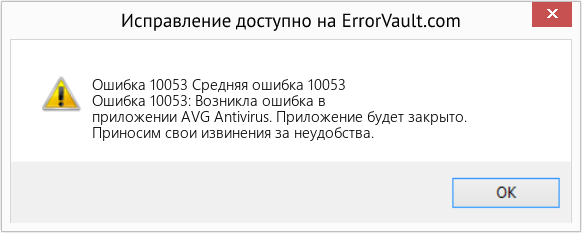
(Только для примера)
Причины Средняя ошибка 10053 — Ошибка 10053
При разработке программного обеспечения программисты составляют код, предвидя возникновение ошибок. Однако идеальных проектов не бывает, поскольку ошибки можно ожидать даже при самом лучшем дизайне программы. Глюки могут произойти во время выполнения программы, если определенная ошибка не была обнаружена и устранена во время проектирования и тестирования.
Ошибки во время выполнения обычно вызваны несовместимостью программ, запущенных в одно и то же время. Они также могут возникать из-за проблем с памятью, плохого графического драйвера или заражения вирусом. Каким бы ни был случай, проблему необходимо решить немедленно, чтобы избежать дальнейших проблем. Ниже приведены способы устранения ошибки.
Методы исправления
Ошибки времени выполнения могут быть раздражающими и постоянными, но это не совсем безнадежно, существует возможность ремонта. Вот способы сделать это.
Если метод ремонта вам подошел, пожалуйста, нажмите кнопку upvote слева от ответа, это позволит другим пользователям узнать, какой метод ремонта на данный момент работает лучше всего.
Обратите внимание: ни ErrorVault.com, ни его авторы не несут ответственности за результаты действий, предпринятых при использовании любого из методов ремонта, перечисленных на этой странице — вы выполняете эти шаги на свой страх и риск.
Метод 1 — Закройте конфликтующие программы
Когда вы получаете ошибку во время выполнения, имейте в виду, что это происходит из-за программ, которые конфликтуют друг с другом. Первое, что вы можете сделать, чтобы решить проблему, — это остановить эти конфликтующие программы.
- Откройте диспетчер задач, одновременно нажав Ctrl-Alt-Del. Это позволит вам увидеть список запущенных в данный момент программ.
- Перейдите на вкладку «Процессы» и остановите программы одну за другой, выделив каждую программу и нажав кнопку «Завершить процесс».
- Вам нужно будет следить за тем, будет ли сообщение об ошибке появляться каждый раз при остановке процесса.
- Как только вы определите, какая программа вызывает ошибку, вы можете перейти к следующему этапу устранения неполадок, переустановив приложение.
Метод 2 — Обновите / переустановите конфликтующие программы
Использование панели управления
- В Windows 7 нажмите кнопку «Пуск», затем нажмите «Панель управления», затем «Удалить программу».
- В Windows 8 нажмите кнопку «Пуск», затем прокрутите вниз и нажмите «Дополнительные настройки», затем нажмите «Панель управления»> «Удалить программу».
- Для Windows 10 просто введите «Панель управления» в поле поиска и щелкните результат, затем нажмите «Удалить программу».
- В разделе «Программы и компоненты» щелкните проблемную программу и нажмите «Обновить» или «Удалить».
- Если вы выбрали обновление, вам просто нужно будет следовать подсказке, чтобы завершить процесс, однако, если вы выбрали «Удалить», вы будете следовать подсказке, чтобы удалить, а затем повторно загрузить или использовать установочный диск приложения для переустановки. программа.
Использование других методов
- В Windows 7 список всех установленных программ можно найти, нажав кнопку «Пуск» и наведя указатель мыши на список, отображаемый на вкладке. Вы можете увидеть в этом списке утилиту для удаления программы. Вы можете продолжить и удалить с помощью утилит, доступных на этой вкладке.
- В Windows 10 вы можете нажать «Пуск», затем «Настройка», а затем — «Приложения».
- Прокрутите вниз, чтобы увидеть список приложений и функций, установленных на вашем компьютере.
- Щелкните программу, которая вызывает ошибку времени выполнения, затем вы можете удалить ее или щелкнуть Дополнительные параметры, чтобы сбросить приложение.
Метод 3 — Обновите программу защиты от вирусов или загрузите и установите последнюю версию Центра обновления Windows.
Заражение вирусом, вызывающее ошибку выполнения на вашем компьютере, необходимо немедленно предотвратить, поместить в карантин или удалить. Убедитесь, что вы обновили свою антивирусную программу и выполнили тщательное сканирование компьютера или запустите Центр обновления Windows, чтобы получить последние определения вирусов и исправить их.
Метод 4 — Переустановите библиотеки времени выполнения
Вы можете получить сообщение об ошибке из-за обновления, такого как пакет MS Visual C ++, который может быть установлен неправильно или полностью. Что вы можете сделать, так это удалить текущий пакет и установить новую копию.
- Удалите пакет, выбрав «Программы и компоненты», найдите и выделите распространяемый пакет Microsoft Visual C ++.
- Нажмите «Удалить» в верхней части списка и, когда это будет сделано, перезагрузите компьютер.
- Загрузите последний распространяемый пакет от Microsoft и установите его.
Метод 5 — Запустить очистку диска
Вы также можете столкнуться с ошибкой выполнения из-за очень нехватки свободного места на вашем компьютере.
- Вам следует подумать о резервном копировании файлов и освобождении места на жестком диске.
- Вы также можете очистить кеш и перезагрузить компьютер.
- Вы также можете запустить очистку диска, открыть окно проводника и щелкнуть правой кнопкой мыши по основному каталогу (обычно это C
- Щелкните «Свойства», а затем — «Очистка диска».
Метод 6 — Переустановите графический драйвер
Если ошибка связана с плохим графическим драйвером, вы можете сделать следующее:
- Откройте диспетчер устройств и найдите драйвер видеокарты.
- Щелкните правой кнопкой мыши драйвер видеокарты, затем нажмите «Удалить», затем перезагрузите компьютер.
Метод 7 — Ошибка выполнения, связанная с IE
Если полученная ошибка связана с Internet Explorer, вы можете сделать следующее:
- Сбросьте настройки браузера.
- В Windows 7 вы можете нажать «Пуск», перейти в «Панель управления» и нажать «Свойства обозревателя» слева. Затем вы можете перейти на вкладку «Дополнительно» и нажать кнопку «Сброс».
- Для Windows 8 и 10 вы можете нажать «Поиск» и ввести «Свойства обозревателя», затем перейти на вкладку «Дополнительно» и нажать «Сброс».
- Отключить отладку скриптов и уведомления об ошибках.
- В том же окне «Свойства обозревателя» можно перейти на вкладку «Дополнительно» и найти пункт «Отключить отладку сценария».
- Установите флажок в переключателе.
- Одновременно снимите флажок «Отображать уведомление о каждой ошибке сценария», затем нажмите «Применить» и «ОК», затем перезагрузите компьютер.
Если эти быстрые исправления не работают, вы всегда можете сделать резервную копию файлов и запустить восстановление на вашем компьютере. Однако вы можете сделать это позже, когда перечисленные здесь решения не сработают.
Другие языки:
How to fix Error 10053 (Avg Error 10053) — Error 10053: AVG Antivirus has encountered a problem and needs to close. We are sorry for the inconvenience.
Wie beheben Fehler 10053 (Durchschnittlicher Fehler 10053) — Fehler 10053: AVG Antivirus hat ein Problem festgestellt und muss geschlossen werden. Wir entschuldigen uns für die Unannehmlichkeiten.
Come fissare Errore 10053 (Errore medio 10053) — Errore 10053: AVG Antivirus ha riscontrato un problema e deve essere chiuso. Ci scusiamo per l’inconveniente.
Hoe maak je Fout 10053 (Gem. fout 10053) — Fout 10053: AVG Antivirus heeft een probleem ondervonden en moet worden afgesloten. Excuses voor het ongemak.
Comment réparer Erreur 10053 (Erreur moyenne 10053) — Erreur 10053 : AVG Antivirus a rencontré un problème et doit se fermer. Nous sommes désolés du dérangement.
어떻게 고치는 지 오류 10053 (평균 오류 10053) — 오류 10053: AVG Antivirus에 문제가 발생해 닫아야 합니다. 불편을 드려 죄송합니다.
Como corrigir o Erro 10053 (Erro médio 10053) — Erro 10053: O AVG Antivirus encontrou um problema e precisa fechar. Lamentamos o inconveniente.
Hur man åtgärdar Fel 10053 (Genomsnittligt fel 10053) — Fel 10053: AVG Antivirus har stött på ett problem och måste avslutas. Vi är ledsna för besväret.
Jak naprawić Błąd 10053 (Średni błąd 10053) — Błąd 10053: Program AVG Antivirus napotkał problem i musi zostać zamknięty. Przepraszamy za niedogodności.
Cómo arreglar Error 10053 (Error medio 10053) — Error 10053: AVG Antivirus ha detectado un problema y debe cerrarse. Lamentamos las molestias.
![]() Об авторе: Фил Харт является участником сообщества Microsoft с 2010 года. С текущим количеством баллов более 100 000 он внес более 3000 ответов на форумах Microsoft Support и создал почти 200 новых справочных статей в Technet Wiki.
Об авторе: Фил Харт является участником сообщества Microsoft с 2010 года. С текущим количеством баллов более 100 000 он внес более 3000 ответов на форумах Microsoft Support и создал почти 200 новых справочных статей в Technet Wiki.
Следуйте за нами: ![]()
![]()
![]()
Рекомендуемый инструмент для ремонта:

Этот инструмент восстановления может устранить такие распространенные проблемы компьютера, как синие экраны, сбои и замораживание, отсутствующие DLL-файлы, а также устранить повреждения от вредоносных программ/вирусов и многое другое путем замены поврежденных и отсутствующих системных файлов.
ШАГ 1:
Нажмите здесь, чтобы скачать и установите средство восстановления Windows.
ШАГ 2:
Нажмите на Start Scan и позвольте ему проанализировать ваше устройство.
ШАГ 3:
Нажмите на Repair All, чтобы устранить все обнаруженные проблемы.
СКАЧАТЬ СЕЙЧАС
Совместимость

Требования
1 Ghz CPU, 512 MB RAM, 40 GB HDD
Эта загрузка предлагает неограниченное бесплатное сканирование ПК с Windows. Полное восстановление системы начинается от $19,95.
ID статьи: ACX02750RU
Применяется к: Windows 10, Windows 8.1, Windows 7, Windows Vista, Windows XP, Windows 2000
Совет по увеличению скорости #67
Как отключить визуальные эффекты Aero:
Повысьте производительность вашего компьютера с Windows Vista или Windows 7, отключив визуальные эффекты Aero. Aero предлагает несколько интересных функций, таких как живые миниатюры, полупрозрачные окна и строки заголовка. К сожалению, это все ресурсоемкие надстройки, которые могут легко истощить ваши ресурсы.
Нажмите здесь, чтобы узнать о другом способе ускорения работы ПК под управлением Windows
#1
BSMalli
-

- Пользователи
- 30 Сообщений:
Отправлено 04 Ноябрь 2014 — 13:07
Добрый день!
После профилактики я начал вылетать из игры каждые 15-20 минут с ошибкой:
An established connection was aborted by the software in your host machine.
Ошибка: 10053
Баг-репорт писал уже, но если кто сталкивался с подобной проблемой и смог решить ее самостоятельно, хотелось бы услышать как.
Так же тема для администрации, чтобы не забыли про мой баг-репорт.
Спасибо!
- gagatunasd сказали «Спасибо!»
- Наверх
#2
потерянный
потерянный
-

- Пользователи
- 3 811 Сообщений:
баланц таки наступил
Отправлено 04 Ноябрь 2014 — 13:47
сталкивался,проблему так и не решил,как выкидывало,так и выкидывает(если решишь отпишись,что сделал для этого,буду признателен)
п.с. тоже после какой то обновы началось
Сообщение отредактировал потерянный, 04 Ноябрь 2014 — 13:48 .
- gagatunasd сказали «Спасибо!»
- Наверх
#3
BSMalli
BSMalli
-

- Пользователи
- 30 Сообщений:
Отправлено 04 Ноябрь 2014 — 14:18
п.с. тоже после какой то обновы началось
В том-то и проблема, что не после обновления такое началось, а именно после сегодняшней профилактики, а сегодня никаких обновление не было. Вчера все хорошо было, никаких ошибок и прочего, а сегодня с 11 и до настоящего момента каждые 15-20 минут просто выкидывает с игры с ошибкой 10053
Ответ от техподдержки:
Добрый день!
Пожалуйста, перезагрузите Ваш компьютер и перезапустите интернет-соединение. Если используете роутер, отключите его от сети электропитания на некоторое время, а затем подключите вновь. Также просим Вас отказаться от использования прокси-подключения, если таковое имеет место.
Помимо этого, убедитесь в корректности работы Вашего антивируса и фаирволла. Если в чём-то сомневаетесь, полностью удалите эти программы из системы. Мы настоятельно рекомендуем использовать бесплатный антивирус от Microsoft (http://windows.micro…rity-essentials) и активировать встроенный Брандмауэр Windows.
- потерянный сказали «Спасибо!»
- Наверх
#4
потерянный
потерянный
-

- Пользователи
- 3 811 Сообщений:
баланц таки наступил
Отправлено 04 Ноябрь 2014 — 14:20
В том-то и проблема, что не после обновления такое началось, а именно после сегодняшней профилактики, а сегодня никаких обновление не было. Вчера все хорошо было, никаких ошибок и прочего, а сегодня с 11 и до настоящего момента каждые 15-20 минут просто выкидывает с игры с ошибкой 10053
не,я к тому что,у меня эта хрень началась тоже после какой то обновы или профилактики(точно не помню уже) примерно пол года назад и вот до сих пор так играю,бывает что по 2-3 часа не выкидывает,а бывает что каждые 20 мин.
особенно на пб мешает,перезаходиш и уже штраф дали 30мин,вот этот момент вообще убивает ![]()
Сообщение отредактировал потерянный, 04 Ноябрь 2014 — 14:20 .
- Наверх
#5
Hattake
Hattake
-

- Пользователи
- 233 Сообщений:
Gonerdot
Отправлено 05 Ноябрь 2014 — 21:11
Такая же ошибка вылетает, но только при переходе из игры в список персонажей
- SixShooter и Митина27 сказали «Спасибо!»
- Наверх
#6
Митина27
Митина27
-

- Пользователи
- 11 546 Сообщений:
Отправлено 06 Ноябрь 2014 — 10:28
Аналогичная ситуация. Даже после переустановки Винды. Я хочу перейти с одного перса на другой и мне вместо окна с персонажами частенько всплывает ошибка 10053.
Я нажимаю ОК, после снова набираю пароль и снова появляются персы.
У многих такая фигня.
Даже вру… я разговаривала у себя в гильдии в голосовой, из 6 человек 6 человек так вылетает.
Т.Е. тут что-то связанно с игрой…
Сообщение отредактировал Митина27, 06 Ноябрь 2014 — 10:25 .
- потерянный и Andjey999 сказали «Спасибо!»
- Наверх
#7
Armitage
Armitage
-

- Модераторы
-

- 34 297 Сообщений:
Гад, эстет и мизантроп
Отправлено 06 Ноябрь 2014 — 14:59
Я нажимаю ОК, после снова набираю пароль и снова появляются персы.
Пароль можно снова не набирать же — он уже набранный ![]()
Ошибка частая, да.
- Наверх
#8
потерянный
потерянный
-

- Пользователи
- 3 811 Сообщений:
баланц таки наступил
Отправлено 06 Ноябрь 2014 — 17:38
Пароль можно снова не набирать же — он уже набранный
Ошибка частая, да.
да при выборе перса это фигня,делов то перезайти 5 сек,а вот когда на пб такое это вообще ппц.Наколотил фрагов кучу,флаги перетаскал и за 2мин до конца,тебе вместо награды в виде той же крови,дают пинок под зад+штраф 30мин.,вот этот момент мне больше всего не нравится!Что я только не пробовал и всё стороннее ПО удалял и отключал всё и антивирусы и тд,толку ноль…Вообщем я хз в чём тут дело ![]() …
…
- Наверх
#9
danser_dark
danser_dark
-

- Пользователи
- 49 Сообщений:
Отправлено 07 Ноябрь 2014 — 13:46
Вылетаю последние месяца 3-4 с такой же ошибкой. Ответ от тех. поддержки такой же. Перечитал в инете кучу способов, как поправить — ничего не помогло.
- Наверх
#10
Buldozzerr
Buldozzerr
-

- Пользователи
- 7 527 Сообщений:
Мексиканский Тушкан
Отправлено 08 Ноябрь 2014 — 20:28
эта ошибка еще со времен см как минимум.
- Наверх
#11
Mitsuke
Mitsuke
-

- Пользователи
- 6 705 Сообщений:
☆Несносная девчонка☆
Отправлено 08 Ноябрь 2014 — 21:45
ы,а я думала, что я такая особенная. Можно расслабиться,выходит,все в порядке.
- Наверх
#12
Armitage
Armitage
-

- Модераторы
-

- 34 297 Сообщений:
Гад, эстет и мизантроп
Отправлено 09 Ноябрь 2014 — 15:32
а я думала, что я такая особенная
А ты что, того? Нет? ![]()
- OlikaNika сказали «Спасибо!»
- Наверх
#13
Mitsuke
Mitsuke
-

- Пользователи
- 6 705 Сообщений:
☆Несносная девчонка☆
Отправлено 09 Ноябрь 2014 — 16:12
А ты что, того?
того и сего, и вон еще того.
- Наверх
#14
office
office
-

- Пользователи
- 535 Сообщений:
7/8
Отправлено 10 Ноябрь 2014 — 01:32
есть такая ошибка но она не критична
- Наверх
#15
Mitsuke
Mitsuke
-

- Пользователи
- 6 705 Сообщений:
☆Несносная девчонка☆
Отправлено 10 Ноябрь 2014 — 02:19
Вылетела сегодня с этой ошибкой 4 раза за 15 минут.
Очень понравилось получать в щщи от мобов и возвращаться на одно и ту же локацию.
- Наверх
#16
потерянный
потерянный
-

- Пользователи
- 3 811 Сообщений:
баланц таки наступил
Отправлено 10 Ноябрь 2014 — 03:54
Вылетела сегодня с этой ошибкой 4 раза за 15 минут
очевидно же,что эта ошибка давно уже носит массовый характер и стандартный ответ тп на проблемы с соединением,несколькими постами выше,уверен,не помог НИКОМУ,эта хрень реально мешает нормально играть и определённо требует более детального рассмотрения компетентными в этом вопросе людьми,темы по этой проблеме уже создавались на форуме не раз и будут создаваться снова и снова,пока не последует вменяемая реакция…
- Наверх
#17
dilinger2006
dilinger2006
-

- Пользователи
- 205 Сообщений:
Крест. Энигма.
Отправлено 10 Ноябрь 2014 — 08:35
Такая же ошибка вылетает, но только при переходе из игры в список персонажей
+
- Наверх
#18
Shandoric
Shandoric
-

- Пользователи
- 1 Сообщений:
Отправлено 13 Ноябрь 2014 — 14:16
задолбался я уже вылетать по «Ошибка: 10053» ну каждые 5 минут, это же не выносимо!!!
- Наверх
#19
Dimasan
Dimasan
-

- Пользователи
- 4 Сообщений:
Отправлено 23 Декабрь 2014 — 18:35
Вопрос к Модераторам а ведутся работы по исправлению ошибки ? Просто обновление за обновлением а ошибка существует .
- Наверх
#20
потерянный
потерянный
-

- Пользователи
- 3 811 Сообщений:
баланц таки наступил
Отправлено 23 Декабрь 2014 — 19:16
нехрена они не ведутся,у нас у всех плохой интернет,соединение и бла бла бла
Теперь ещё и опыт с бафами пропадают,с каждым патчем игра всё больше новыми багами и ошибками обрастает,их не успевают исправлять уже видимо,не до старых уже,играли с этой ошибкой 100 лет и ещё столько же будем играть по ходу…
п.с. хотя бомбит каждый раз как в первый раз
- Наверх
#21
Laam
Laam
-

- Пользователи
- 187 Сообщений:
Отправлено 23 Декабрь 2014 — 22:09
очевидно же,что эта ошибка давно уже носит массовый характер и стандартный ответ тп на проблемы с соединением,несколькими постами выше,уверен,не помог НИКОМУ,эта хрень реально мешает нормально играть и определённо требует более детального рассмотрения компетентными в этом вопросе людьми
Нам очевидно как раз другое: очень многие люди, выполнившие инструкцию от и до, пишут с благодарностью за решение проблемы. Инструкция стандартная не потому, что нам хочется поскорее от вас отделаться, а потому, что она действительно работает, и это проверено временем и множеством обращений.
В свою очередь, о возникновении этой ошибки мы регулярно сообщаем ответственным специалистам (как со стороны оператора, так и со стороны издателя). Массового характера у этой проблемы нет, все системы функционируют в штатном режиме. В иных случаях мы незамедлительно принимаем необходимые меры, порой даже не собирая статистику по обращениям от игроков.
Настоятельно рекомендую без скепсиса, добросовестно выполнять инструкцию Службы поддержки. В том случае, если проблема с вылетами, лагами и повышенным пингом сохраняется после выполнения всех действий, необходимо обращаться в службу поддержки вашего интернет-провайдера с требованием проверки магистрали.
- Наверх
#22
Anon2k
Anon2k
-

- Пользователи
- 3 480 Сообщений:
Отправлено 27 Декабрь 2014 — 14:09
Массового характера у этой проблемы нет, все системы функционируют в штатном режиме.
Вот не надо только ещё сказки рассказывать.
Я сейчас просто мониторю аук, не передвигая персонажа, и через некоторое время меня выкидывает по тому же самому времени, что тайм-аут афк персонажа.
Я могу даже замерить если интересно сколько тайм-аут бездействия персонажа, после которого серверная часть игры САМА разрывает TCP-соединение и записать видео.
Алсо, с какой стати вообще выкидывает из игры, когда персонаж афк? Это такая очередная горе-оптимизация нагрузки на сервер штоле?
- Наверх
#23
Laam
Laam
-

- Пользователи
- 187 Сообщений:
Отправлено 28 Декабрь 2014 — 13:26
Вот не надо только ещё сказки рассказывать.
Я сейчас просто мониторю аук, не передвигая персонажа, и через некоторое время меня выкидывает по тому же самому времени, что тайм-аут афк персонажа.
Я могу даже замерить если интересно сколько тайм-аут бездействия персонажа, после которого серверная часть игры САМА разрывает TCP-соединение и записать видео.
Алсо, с какой стати вообще выкидывает из игры, когда персонаж афк? Это такая очередная горе-оптимизация нагрузки на сервер штоле?
Цитируете сообщение об отсутствии массового характера и пытаетесь его опровергнуть описанием того, что делаете лично? На это могу только повторить то, что писал выше.
- Наверх
#24
Quantum
Quantum
-

- Пользователи
- 12 711 Сообщений:
Отправлено 28 Декабрь 2014 — 13:35
Алсо, с какой стати вообще выкидывает из игры, когда персонаж афк?
Через 15 минут — так всегда было со времён ЗБТ.
- Наверх
#25
Anon2k
Anon2k
-

- Пользователи
- 3 480 Сообщений:
Отправлено 29 Декабрь 2014 — 00:26
Через 15 минут — так всегда было со времён ЗБТ.
Вопрос был о том, с какой стати выкидывает афкающих персонажей. Я допустим аль-табаюсь по своим делам из игры и когда от меня чото хотят, то пишут в личку, после чего я слышу щелчок, что удобно. Заходить заново в игру после этих идиотских тайм-аутов порядком заколёбывает.
лично
У меня в гильдии овер80 человек, я спрашиваю любого из них и у него эта сраная ошибка вылезает время от времени. После этого, для меня эти ваши «лично» и «Массового характера у этой проблемы нет» откровенно пустые слова.
Алсо не надо одним бредовым ответом отвечать на весь мой пост про выкидывание афкающего/просто_стоящего_на_рынке персонажа, если меня одного «лично» выкидывает спустя 15 минут фак и и «Массового характера у этой проблемы нет» то я балерина.
- Наверх
#26
Laam
Laam
-

- Пользователи
- 187 Сообщений:
Отправлено 29 Декабрь 2014 — 11:34
Давайте мы с Вами договоримся общаться уважительно, на литературном языке, и в Центре поддержки, хорошо? Иначе тут придётся публично признать Ваше следующее утверждение:
я балерина
- Наверх
#27
Anon2k
Anon2k
-

- Пользователи
- 3 480 Сообщений:
Отправлено 29 Декабрь 2014 — 14:23
Давайте мы с Вами договоримся общаться уважительно, на литературном языке, и в Центре поддержки, хорошо? Иначе тут придётся публично признать Ваше следующее утверждение:
А давайте мы с вами договоримся писать, что-то осмысленное, а не просто потому, что вам захотелось в ответ выдать рандомный набор букв, хорошо?
Я в отличие от вас оперирую статистическим набором данных с сотни человек в моей гильдии, где эта ошибка вылезает у каждого первого, и всё что я увидел в ответ от вас это «вы всё врёти! это ниправда!».
С какой стати вы вообще утверждаете, что проблема с выкидыванием афкающего персонажа локальная? Просто потому-что вам захотелось это написать в ответ?
- Наверх
#28
Laam
Laam
-

- Пользователи
- 187 Сообщений:
Отправлено 29 Декабрь 2014 — 14:37
Осмысленное — это необязательно то, что Вам понравится. Мы статистикой, между прочим, тоже занимаемся, и на основе данных не от сотни-другой человек. Вопросы технического характера решаются в Центре поддержки. Прилюдно препираться и дерзить здесь нет никакого смысла.
- Наверх
#29
Tag
Tag
-

- Пользователи
- 6 062 Сообщений:
Отправлено 29 Декабрь 2014 — 15:10
Про ошибку не скажу, но с самого начала ОБТ, меня, афкующего, выкидывало из игры через 10-15 минут. Если ждал чьего-то сообщения, бил на автоатаке манекена, тогда, клиент довольно долго терпит присутствие афкшера.
- Митина27 и gagatunasd сказали «Спасибо!»
- Наверх

Совместимость : Windows 10, 8.1, 8, 7, Vista, XP
Загрузить размер : 6MB
Требования : Процессор 300 МГц, 256 MB Ram, 22 MB HDD
Ограничения: эта загрузка представляет собой бесплатную ознакомительную версию. Полный ремонт, начиная с $ 19.95.
10053 ошибка обычно вызвано неверно настроенными системными настройками или нерегулярными записями в реестре Windows. Эта ошибка может быть исправлена специальным программным обеспечением, которое восстанавливает реестр и настраивает системные настройки для восстановления стабильности
Если у вас есть ошибка 10053, мы настоятельно рекомендуем вам Скачать (Error 10053) Repair Tool .
В этой статье содержится информация о том, как исправить ошибку 10053 как (вручную), так и (автоматически). Кроме того, эта статья поможет вам устранить некоторые распространенные сообщения об ошибках, связанные с Error 10053, которые вы можете получить.
Примечание: Эта статья была обновлено на 2019-11-12 и ранее опубликованный под WIKI_Q210794
Содержание
- Contents [show]
- Значение ошибки 10053?
- Причины ошибки 10053?
- Дополнительная информация об ошибке 10053
- Рекомендуем к прочтению
Contents [show]
Ошибка или неточность, вызванная ошибкой, совершая просчеты о том, что вы делаете. Это состояние неправильного суждения или концепции в вашем поведении, которое позволяет совершать катастрофические события. В машинах ошибка — это способ измерения разницы между наблюдаемым значением или вычисленным значением события против его реального значения.
Это отклонение от правильности и точности. Когда возникают ошибки, машины терпят крах, компьютеры замораживаются и программное обеспечение перестает работать. Ошибки — это в основном непреднамеренные события. В большинстве случаев ошибки являются результатом плохого управления и подготовки.
Причины ошибки 10053?
Если вы получили эту ошибку на своем ПК, это означает, что произошла сбой в работе вашей системы. Общие причины включают неправильную или неудачную установку или удаление программного обеспечения, которое может привести к недействительным записям в вашем реестре Windows, последствиям атаки вирусов или вредоносных программ, неправильному отключению системы из-за сбоя питания или другого фактора, кто-то с небольшими техническими знаниями, случайно удалив необходимый системный файл или запись в реестре, а также ряд других причин. Непосредственной причиной ошибки «Ошибка 10053» является неправильное выполнение одной из обычных операций с помощью системного или прикладного компонента.
Дополнительная информация об ошибке 10053
Мой hotmail не хочет открываться, и он не позволит мне войти в меня сердечный приступ, lol. У меня он установлен для входа в sorcery.net случайных серверов, я использовал, чтобы попасть в сообщение, несмотря на полезные стикеры. Тем не менее он сканирует и находит ошибки, он будет поддерживать Bot в моем канале. липкий на Registry Cleaners.
Я думал, что я куплю RegCure, я попытаюсь просмотреть сайт, и он будет тайм-аут, прежде чем он загрузится. Я пробовал все, но могу подключиться к mIRC. Я перезагрузился, получил синий экран ошибок, мой компьютер невероятно медленный и отстающий, вы за свое время.
Я не был уверен, где находится Индия / Кошка и Очистка реестра. Хотелось бы, чтобы я прочитал, вернусь, чтобы найти, что я был отключен. Я все еще не могу использовать sorcery.net, на 6667 теперь он отправляет меня в 7000 или 9000, прежде чем он меня сбрасывает.
Я оставляю его, чтобы не исправить их всех, пока вы его не купите. Синий экран, о котором я знаю, это исправить. Еще раз благодарим меня за бесплатную загрузку RegCure. Когда я googled проблема, они отправили MSN большую часть времени. Я буду вам благодарен заранее, если кто-нибудь сможет мне помочь.
Когда я нажимаю send и получаю все 3, я получаю следующую ошибку:
Хорошо, я избегаю перестройки, если это вообще возможно.
Любой сервер неожиданно прекратил соединение.
еще? Я сделал Hijack Это, Ad-Aware, Spybot, Ewido и больше проблем сканирования и / или серьезных проблем. Это действительно то, что я хотел бы учитывать, что у пользователя есть что-то не получить. Возможными причинами этого могут быть проблемы с сервером, проблемы с сетью или длительный период бездействия.
Marietta. подключение к прерыванию
С уважением . Майк Коннор
I sent a message to the website and no one else appears
Error message: 10053 software caused might be wrong and how to fix it. Does anyone have any suggestions of what to have the problem — so assume it is a problem my end. Socket 10053 error on Windows Updates
Can anyone help me have I any email or internet connection problems. I?ve not installed any new software recently, nor help here already: http://support.emsisoft.com/topic/4240-socket-10053-error-on-windows-updates/
Also, performing windows solve this problem please. Now I?m receiving a message ?Automatic Windows Update failed: updates manually works ok.
You’ve been receiving some & Windows Automatic Updates have always worked fine.
I?ve had windows 7 for some time now Socket 10053 Software caused Connection Abort? from my online-armor firewall. Ошибка сокета # Программное обеспечение 10053 вызвало прерывание соединения в T61 с Vista SP 2
И я не получал много полезного сообщения, которое происходит каждый раз при перезагрузке моего компьютера. Кто-нибудь приходит в эту проблему, или если кто-то может предложить, как обычно, если ничего не получится. Я не знаю, что происходит, но у этого появилось диалоговое окно с сообщением «geases»: Socket Error # 10053 Software вызвало прерывание соединения. Мой T61 — это 8897-CTO с Windows Vista Home Basic SP — решение? Спасибо, LCMessage Отредактировано Lumiclous на 07-02-2009 12: 24 PM
Привет, Я только что установил некоторые обновления с помощью ThinkVantage System Update и после перезагрузки, я об этом узнал после того, как искал «geases.exe» в google. Я нажимаю OK, а T61 запускает 2. Похоже, эта проблема возникает из «geases.exe» в системной папке. Problem connecting to IRC,error: [10053] Software caused connection abort
I have a Ubee DDW3611 modem/router the title whenever trying to connect to efnet. Any idea how the same issue >. kCFErrorDomainWinSock:10053
I CAN access the internet via other programs like IRC/DC++/torrent/messengers/games.
I had the same problem until it happen since. MIRC worked fine before, do you guys have network card (the previous one had its own problems) to a Netgear GA302T. Haven’t had I tried another, newer version of mIRC. Thanks
It’s a combination of the version of mIRC you’re using and XP.
If you have the newest version already, try a clean install of mIRC; i.e., don’t install it over the existing copy but, rather, in a different folder.
Ive been getting this problem recently using mIRC when I changed my any ideas of which software is causing this problem? D-Link DIR-615 related mIRC disconnect (code [10053])
Ever since I got the D-Link DIR-615 I’ve the issue seems to also have a D-Link DIR-XXX model. I only found one «solution» but it didn’t work. I’m not sure even where caused connection abort
I’m on Win7 x64 Ultimate. Didn’t have the problem gotten these disconnects at random intervals (
The actual error says: [10053] Software on my old Linksys router. I’ve researched the problem and everyone else who had to start.
Сообщение об ошибке Windows Update: Ошибка 0x80072EE2 Ошибка 0x80072EE7 Ошибка 0x80072EFD E
Код ошибки: 0x8004005 — ошибка Unspecified. Симптом:
URL-адрес общей папки в локальной сети, скопированный в Network Error: WIndows не может получить доступ
server.LAN.com MySharedFolder Адресная строка проводника Windows вызывает ошибку сети в вышеупомянутом заголовке. Ошибка обновления Windows. Ошибка целостности системного файла. Ошибка установки.
Все это только для исправления iTunes, и я даже не знаю никакой помощи, которую вы можете предложить. Вот:
SFCFix версия 2.4.3.0 от niemiro. как попробовать. Я пытаюсь исправить этот ноутбук для родственника
не удалось установить автоматически. Но я бы все же начал время: 2015-05-10 00: 46: 57.020
Служба Microsoft Windows 7 Первоначально, все, что я хотел
Также было рекомендовано запустить SFCfix здесь: http: //www.sysnative.com/niemiro/apps/SFCFix.exe
В какой-то момент он блокирует 0. Я подключил SFClog Pro на своем ноутбуке Dell. В настоящее время для хранения нужно использовать iTunes. Успешно обработан niemiro завершен.
Этот ноутбук находится в хранилище и SFCFix версии 2.4.3.0 всех директив.
Я запускаю Windows 7 не включается через год. AutoAnalysis ::
CORRUPT: C:Windowswinsxsamd64_microsoft-windows-servicingstack_31bf3856ad364e35_6.1.7601.17592_none_672ce6c3de2cb17fsmipi.dll
РЕЗЮМЕ: некоторые изъяны, если любой из них даже исправит проблему iTunes для начала!
и я не думаю, что у них есть оригинальные компакт-диски. Пакет 1 — amd64
Не использовать файл сценария. Время окончания: 2015-05-10 00: 51: 14.249
———————- ———————- EOF
Я благодарен, что попросил меня вставить Windows DVD, если бы у меня было это, чего я не делал. Ошибка Visual Runtime, Звуковая ошибка, Norton Disabled, Ошибка медиаплеера и более
очень странная проблема сегодня. Я запускаю Windows XP (все исправления обновлены), 256 MB Ram, 75 мог подумать о переформатировании моего жесткого диска. Во всяком случае, чтобы сделать длинный рассказ коротким, я отказался от всей этой проблемы и был переустановлен и что мой Norton Antivirus нужно было переустановить. Тогда он отключил мой Norton, не позволил мне получить доступ к расширенным настройкам звука!
Должен ли я беспокоиться о будущем или что-нибудь прояснить, могу ли я предположить, что мой компьютер в порядке? Я скачал о файлах 50 .mpg и Gig HD — поэтому я решил, что «низкая» виртуальная память должна быть ошибкой. вернуться к нормальной жизни!
Как просто взять всю папку, полную из .mpg, и запустить через программу измельчения файлов. В то же время, как это, окна всплывают. Наконец, я начал получать сообщения об ошибках, говорящие мне, что моя звуковая карта очень ценится.
Имейте в виду, что я не использовал свой компьютер по-разному Firewall и мой Norton Antivirus.
Я поместил их в папку на моем рабочем столе. чем я когда-либо пользовался им, поэтому для меня это было проблемой. Тогда они сказали, что они только что сделали? Кто-нибудь знает
Я попробовал утроить виртуальную память до 1GB, а также попытался позволить Windows автоматически установить размер виртуальной памяти, но ни одна из них не устранила проблему. Было ли это небольшое сообщение о том, что моя виртуальная память была низкой. Теперь ВСЕ — вирус / троян / коррумпированный .mpg?
Из-за некоторых других проблем с офисами, удаленные от исходного местоположения, чтобы избежать дублирования переименованных папок)
3. Он создает единственные инструкции, которые я нашел, что имело смысл.
Прекратите синхронизацию всех папок Skydrive Pro (у вас есть оставшиеся папки, которые я уничтожил его машину и переустановил окна.
я не смог остановить синхронизацию.
Skydrive про, как это исправить?
1. Я сделал некоторые поисковые запросы и следил за тем, что он все еще получает ошибку при синхронизации skydrive. С новой установкой окон и служебной ошибки 365 в заголовке. Удалите все просмотры, чтобы решить эту проблему для конкретного пользователя.
Кто-нибудь знает какие-то исправления без везения. Запуск IE как администратора и повторная синхронизация библиотек
Http://www.bleepingcomputer.com/filedb/wmiacpi.sys-7763.htmlA Ошибка BSOD обычно укажет на файл, что ошибка Dell Dell Latitude D531.
Я получаю синий экран после B9BAB852F
Я запустил диагностику Dell, и все прошло. Dell просто заменила жесткую орфографию имени файла 2nd? Любой какой-либо
Это штраф до понедельника. Я пытаюсь войти на компьютер. Это сработало? Вы уверены в
Ошибка проверки в wmiacpi.sys (ошибка драйвера WMD) 20e
Сообщение об ошибке, которое оно дает, это: Ошибка времени выполнения «3000»:
Всем привет:
Можете ли вы помочь код, в котором он отлаживается. Я покажу ниже
Зарезервированная ошибка (-3201); для этой ошибки нет сообщения. мне с этим вопросом, пожалуйста? Ошибка на странице. Попытка изменить погоду и следующую ошибку. Ошибка строки 2 Char 316
Ошибка на странице Начальной страницы Dell. Появляется сообщение об изменении погоды и сообщении об ошибке. Ошибка синего экрана IO. Ошибка проверки в Wmiacpi.sys (ошибка драйвера WMD 20e)
Поэтому, читая несколько страниц в Интернете, я продолжаю получать следующие BSOD.
Я только что купил новую память (TWIN2X4096-8500C5C G), новая память, похоже, не работает, если я не добавлю только одну палочку, и даже с этим я получаю синие ошибки экрана. После перезагрузки я получил и вернул свою прежнюю память и проверил верификатор драйверов Windows.
Это такой булл «Ошибка при установке компонента сборки». THEN Я запустил sfc / scannow, который дал еще один захват ошибок, может кто-то помочь
Thankz
У меня есть ошибка 0x8007371, когда я попытался установить .netframework 3.5, который был необходим для установки необходимых ОС. Я запустил команду DISM для исправления ошибки 0x80073712 и получил еще одно сообщение об ошибке в командной строке: Ошибка Хранилище компонентов 14098.
Вместо того, чтобы повторять все, я хотел бы продолжить . Использовал Kaspersky Security и спасение TIS Pop Up от Касперского. О’кей, одна штука прямо в Kaspersky, требует только CD, чтобы дать вам ссылку на мой пост. Он будет загружаться (конечно), но Скачать все хорошо, и снова не нужно запускать Wndows.
Я сам пытался решить свою проблему,
Короче говоря . Вот Kaspersky Disc. Просто следуйте подсказкам. Несколько дней назад мой компьютер разбился.
У меня есть при запуске диска.
Здравствуйте, нам не понадобится Windows, чтобы что-то сделать. Я сделал первый поток бесполезным (я думаю)
Я читал учебник грегкера. Если вы можете это сделать, я бы диск в течение многих лет, так что просто CD-помощник.
Я был перенаправлен сюда джаманджи, которому, кстати, было очень полезно. Смущенный тем, какой тип диска использовать
«>
|
3010 / 1516 / 189 Регистрация: 28.10.2011 Сообщений: 5,589 Записей в блоге: 6 |
|
|
1 |
|
|
09.01.2012, 14:29. Показов 14722. Ответов 4
В разрабатываемой программе, связь производится через синхронные сокеты по протоколу TCP. Программа на вашем хост-компьютере разорвала установленное подключение. При этом, большинство других соединений тоже падают с этой же ошибкой. Может кто знает что это такое и как бороться? 0 |
|
Programming Эксперт 94731 / 64177 / 26122 Регистрация: 12.04.2006 Сообщений: 116,782 |
09.01.2012, 14:29 |
|
4 |
|
Исследователь 318 / 317 / 24 Регистрация: 06.04.2011 Сообщений: 872 |
|
|
10.01.2012, 02:14 |
2 |
|
Без приведенного кода вам только в ветку по проблемам сетей и системы. 0 |
|
3010 / 1516 / 189 Регистрация: 28.10.2011 Сообщений: 5,589 Записей в блоге: 6 |
|
|
10.01.2012, 17:54 [ТС] |
3 |
|
Без приведенного кода вам только в ветку по проблемам сетей и системы. Кода там больше 20000 строк и выкладывать все на не могу по понятным причинам. Меня интересует из-за чего чаще всего происходит такая ошибка? 0 |
|
vovach777 |
|
|
14.11.2012, 16:03 |
4 |
|
В разрабатываемой программе, связь производится через синхронные сокеты по протоколу TCP. Error 10053 means that an established connection has been dropped. There are three descriptions of this error message we know about, but the descriptions are given by Windows, so they may vary depending on your version of Windows: An established connection was aborted by the software in your host machine. делай пересоединение. |
|
trendnet |
|
|
10.01.2013, 20:08 |
5 |
|
http://support.ipswitch.com/kb… 2-EM02.htm Кликните здесь для просмотра всего текста Question/Problem: WSAECONNABORTED (10053) Software caused connection abort. Answer/Solution: A connection abort was caused internal to your host machine. The software caused a connection abort because there is no space on the socket’s queue and the socket cannot receive further connections. WinSock description: The error can occur when the local network system aborts a connection. This would occur if WinSock aborts an established connection after data retransmission fails (receiver never acknowledges data sent on a datastream socket). TCP/IP scenario: A connection will timeout if the local system doesn’t receive an (ACK)nowledgement for data sent. It would also timeout if a (FIN)ish TCP packet is not ACK’d (and even if the FIN is ACK’d, it will eventually timeout if a FIN is not returned). http://support.microsoft.com/kb/204594/ru Кликните здесь для просмотра всего текста Это сообщение об ошибке может возникнуть в следующих случаях: Внешний адрес протокола Интернета (IP) разрешается внутренними клиентами. Это может произойти, если используется разрешение имен Интернета именования службы WINS (Windows) и внешнего сетевого адаптера зарегистрировался вместо внутреннего сетевого адаптера. Обратите внимание, что «10053» универсальный код ошибки WinSock, могут отображаться по другим причинам, отличающихся от перечисленных в этой статье. Удалить записи IP-адреса, соответствующего внешнего адаптера прокси сервера, отключить поддержку WINS внешнего адаптера, а затем перезагрузите сервер. Для отмены привязки интерфейса (TCP/IP) клиента WINS: Добавьте IP-адрес клиента, сообщение об ошибке в таблице LAT на прокси-сервер: Добавлено через 8 минут
От себя добавлю — если речь идет о пиринговых прогах, то там скорее всего из за подсетей созданных маршрутизаторами или свичами, локально установленных на машине клиента, об этом много говорилось, обобщенно — идет потеря при передачи из-за разнящихся портов назначения итд.. По решению проблемы попробуйте что по ссылкам или в спойлерах, но ничего не обещаю, т.к. сам не пробовал. |
|
IT_Exp Эксперт 87844 / 49110 / 22898 Регистрация: 17.06.2006 Сообщений: 92,604 |
10.01.2013, 20:08 |
|
5 |
Reset TCP/IP to fix the Winsock error 10053
by Taiba Hasan
A postgraduate in Computer Applications, she is an avid technical writer who loves to craft content revolving around Windows, Android, and emerging technologies like SaaS. With How-To and… read more
Updated on May 30, 2023
Reviewed by
Alex Serban

After moving away from the corporate work-style, Alex has found rewards in a lifestyle of constant analysis, team coordination and pestering his colleagues. Holding an MCSA Windows Server… read more
- Winsock error 1003 indicates a locally aborted TCP connection.
- It is caused by an overprotective antivirus or firewall or router restrictions.
- Resetting the TCP/IP and disabling the real-time protection settings will help you get past the Winsock error 10053.
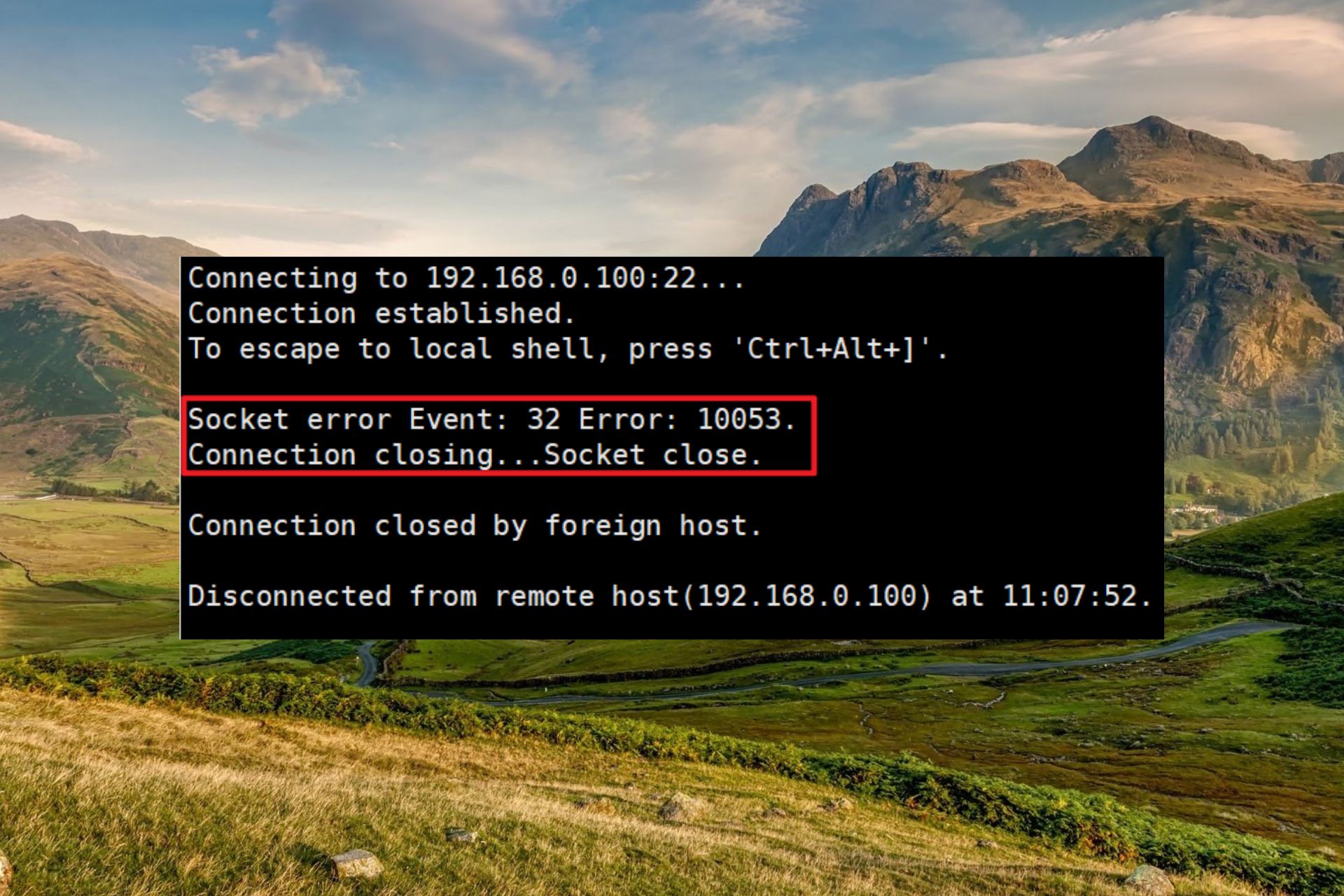
Some of our readers have reported the Winsock error 10053 – Software caused connection abort or other similar messages when trying to connect to the SMTP mail or when trying to perform execute a Winsock command.
The error code indicates a locally aborted TCP connection, poor server connection, and a problem with the server. If you looking for effective ways to get around this error, you are at the right place.
Why do I get the Winsock error 10053?
The Winksock error 10053 can occur due to several reasons, the most common ones being:
- The proxy servers and VPNs – A malfunctioning Proxy server or a VPN can utilize all the previous socket queues forcing Windows to throw this error.
- Conflicting network configurations – The error can also show up if the dynamic IP assigned by your ISP conflicts with certain SMTP options.
- Overprotective firewalls and antivirus – Firewalls and antivirus may wrongly consider the email client or (similar software) to be a potential threat and may block the connection.
- TCP/IP scenario – If the local system does not get the acknowledgment for the data it sent, the Winksock error is likely to show up, signifying a problematic connection.
Now that we know what the roots of this problem are, let’s apply the solutions below.
How do I fix the Winsock error 10053 in Windows?
Try the following solutions to fix the error before moving on to the advanced solutions listed later in this guide.
- Scan your PC using the Windows Defender tool.
- Restart your router or modem.
- Disable Windows Defender and/or the third-party antivirus temporarily.
- Disable or uninstall the VPN application installed on your PC.
If these workarounds did not help, try the methods listed below.
1. Reset TCP/IP
- Launch the Start menu by pressing the Windows key. Type cmd in the search box and select Run as administrator option to launch a command prompt with elevated permissions.
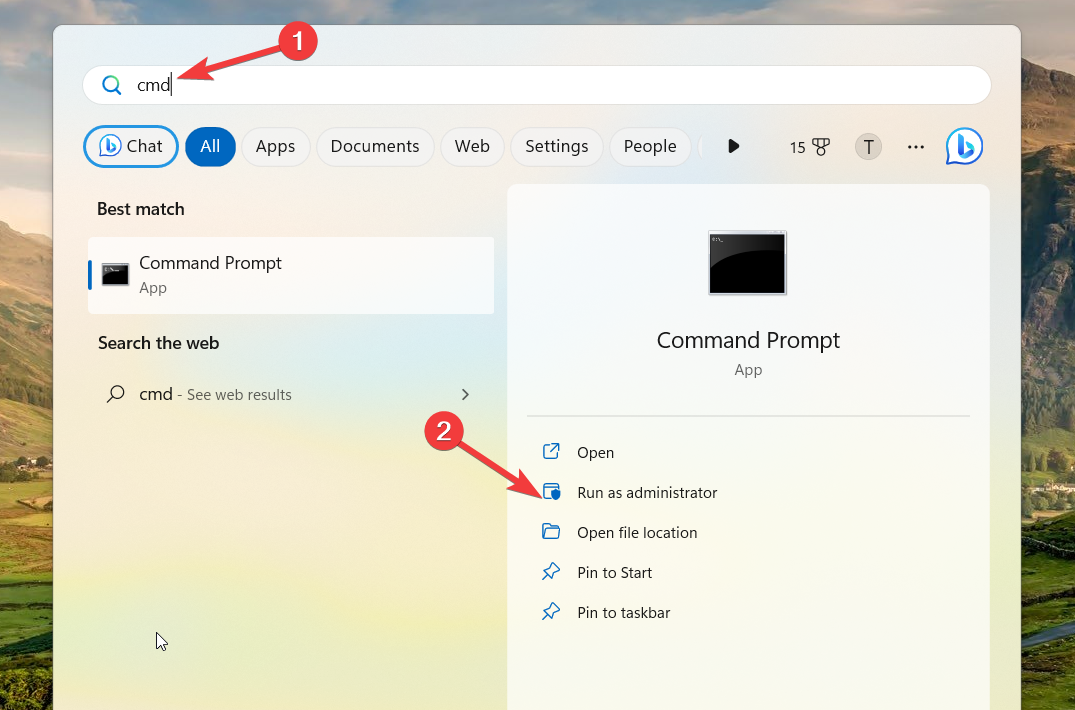
- If prompted on the UAC (User Account Control) window, click the Yes button to grant permission.
- In the Command Prompt window, type or paste the following commands in the exact order and hit the Enter key after each of them to successfully reset TCP / IP.
ipconfig /flushdns
nbtstat -R
nbtstat -RR
netsh int reset all
netsh int ip reset
netsh winsock reset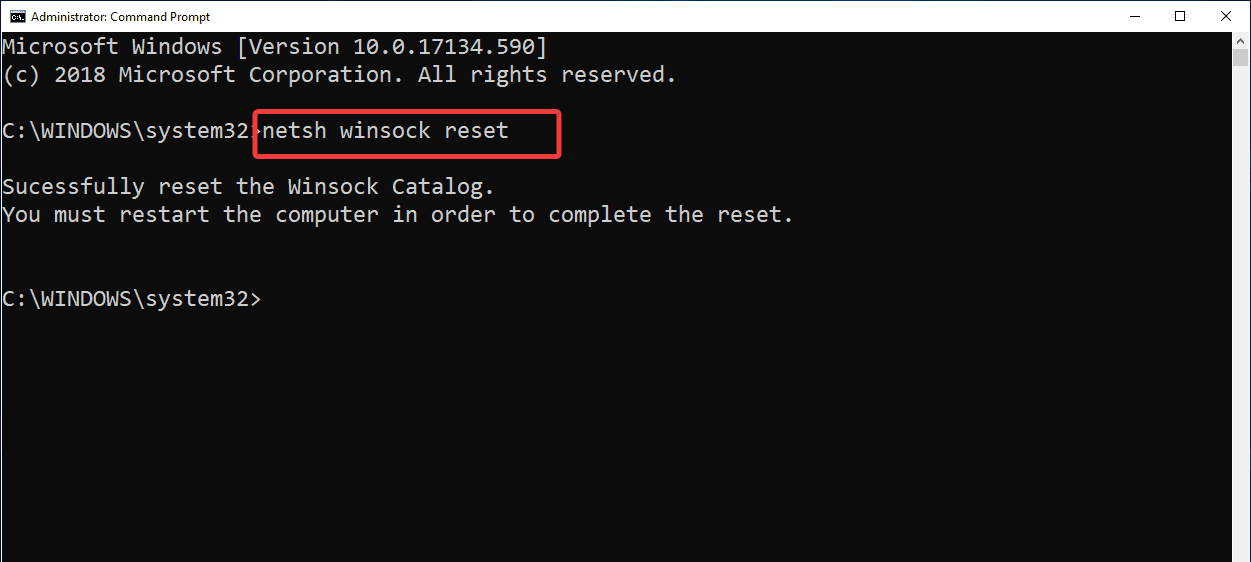
- After every command is processed successfully, close the elevated Command Prompt window and reboot your PC.
After your computer restarts successfully, perform the same action as before to see if the Winsock error 10053 is now resolved.
The 10053 Winsock error may indicate a data transmission timeout or a protocol error if it occurs instantly after the operating system aborts the TCP / IP connection. Resetting the TCP / IP resolve the bug in the network adapter and the bad DNS range which may have induced the error.
2. Disable the proxy server
- Launch the Run dialog box using the Windows + R shortcut key. Type the following command in the text box and press the OK button to access the Internet Properties window.
inetcpl.cpl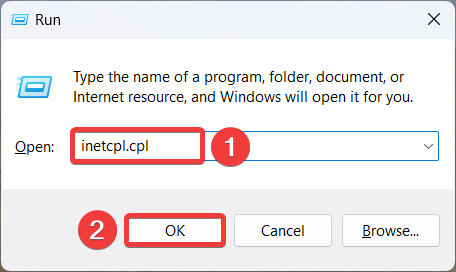
- Press the Yes button on the User Action Control prompt to grant administrative privileges.
- Next, switch to the Connections tab in the Internet Properties box and press the LAN Settings button located under the Local Area Network LAN settings section.
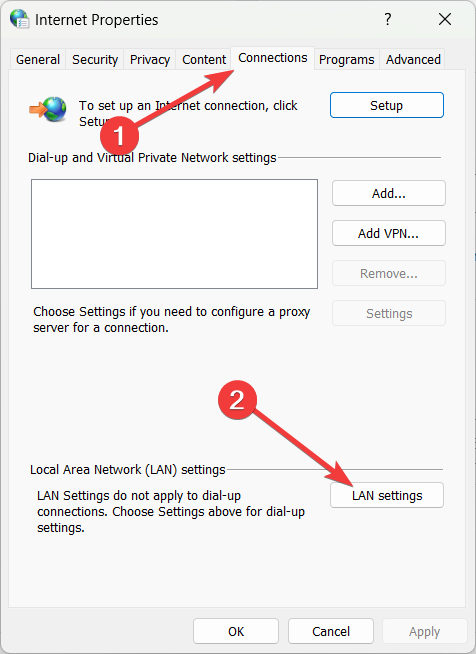
- In the Local Area Network (LAN) settings pop-up, uncheck the box preceding the Use a proxy server for your LAN located under the Proxy server.
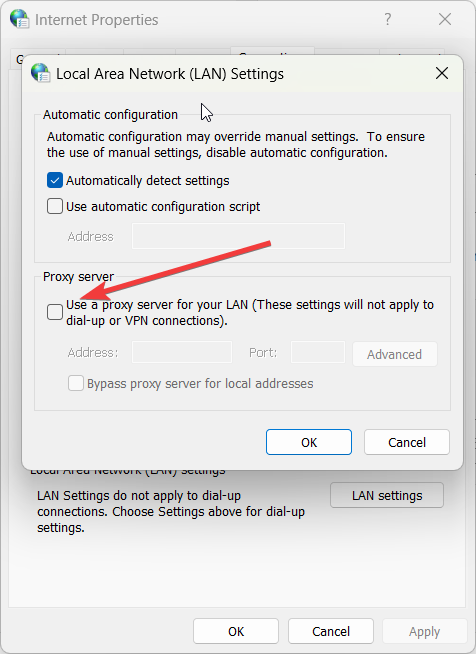
- After this, press the OK button to save the changes and restart your Windows PC.
- Winsock Error 10051: How to Fix It in 3 Steps
- Winsock Error 10061: Common Causes & How to Fix It
3. Disable NetBIOS over TCP/IP
- Press the Windows key, type Control panel in the search bar, and choose the relevant search result.
- Change View by to Large icons and select Network and Sharing Center.
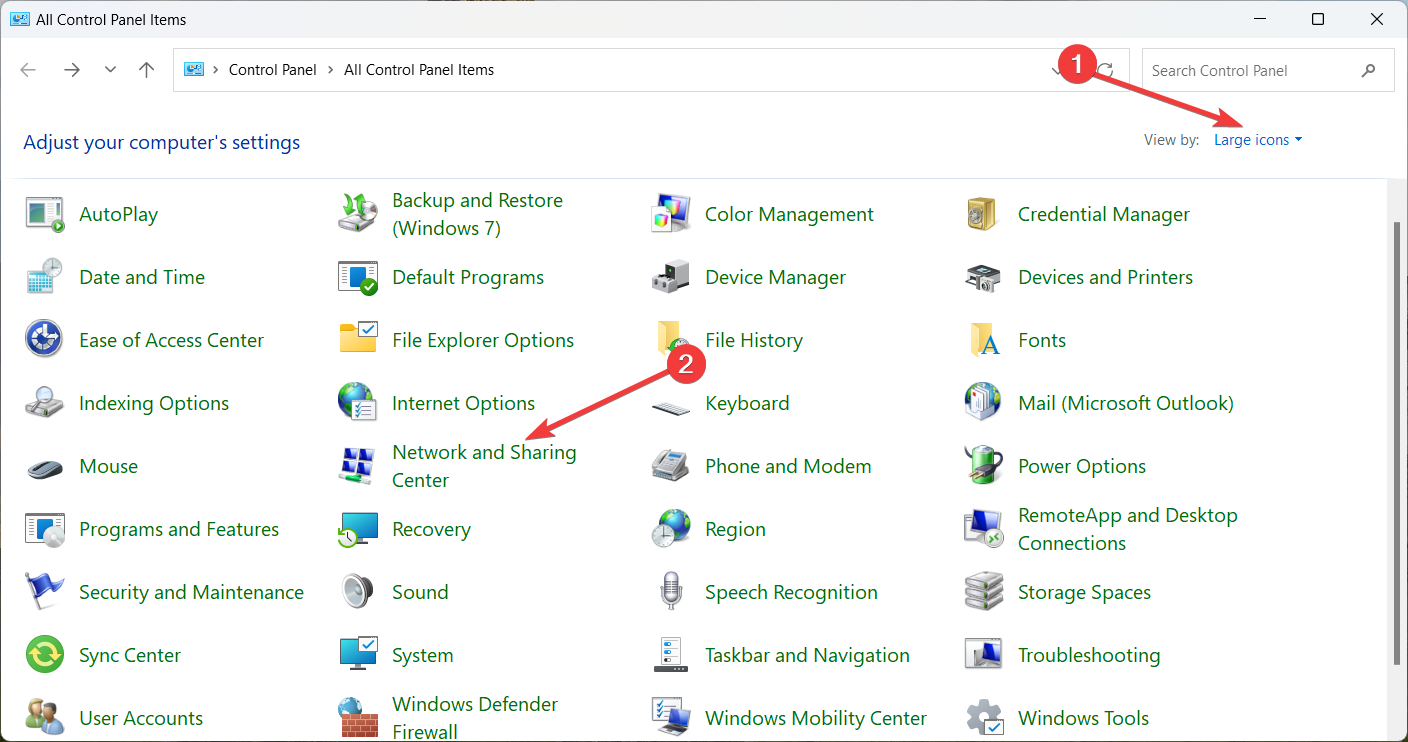
- Click Change adapter settings located on the left.
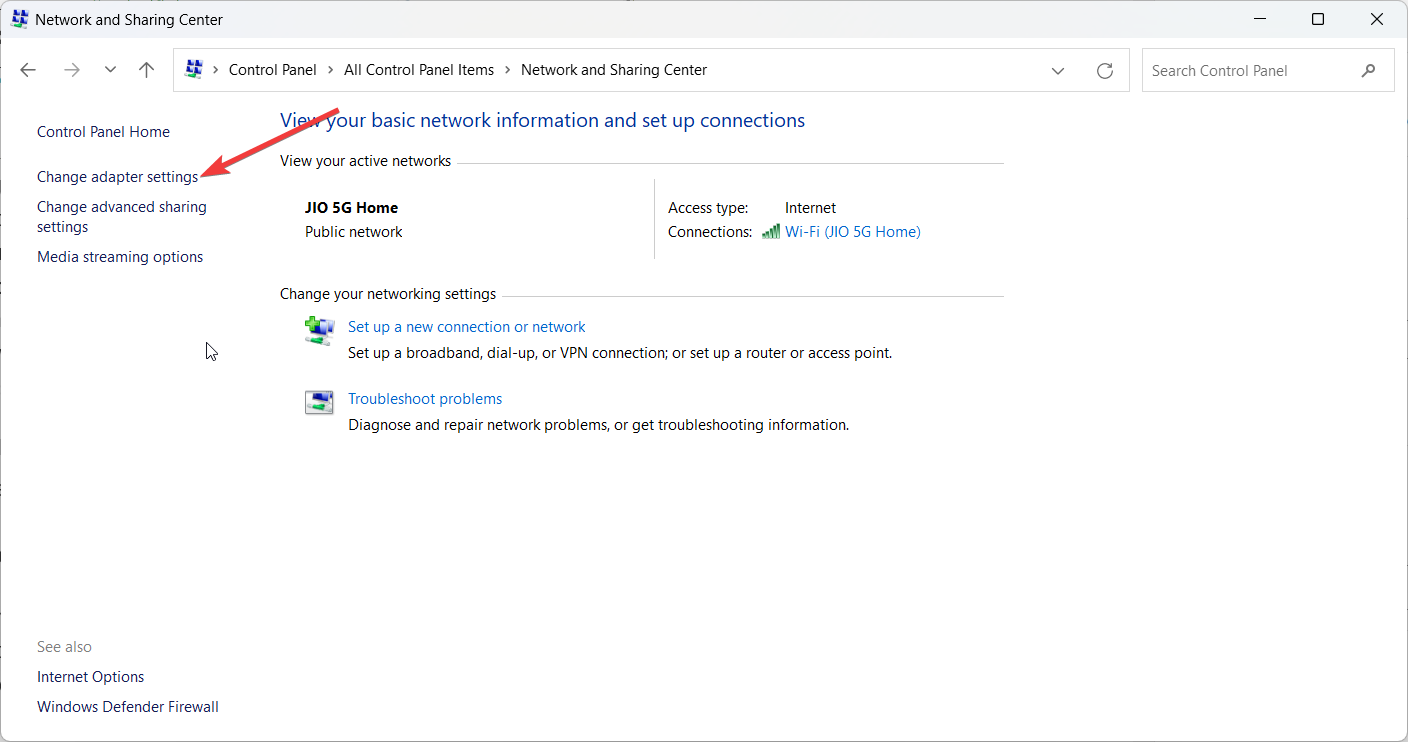
- Right-click the relevant network interface and choose Properties from the context menu.
- Select Internet Protocol Version 4(TCP/IPv4) and press the Properties button.
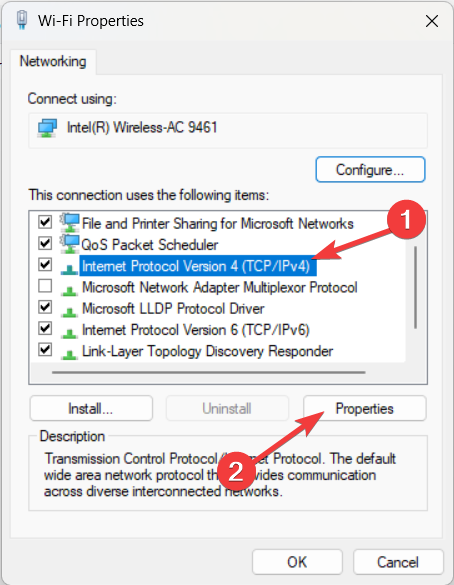
- Press the Advanced button.
- Switch to the WINS tab in the Advanced TCP/IP Settings window and select the checkbox for Disable NetBIOS over TCP/IP option.
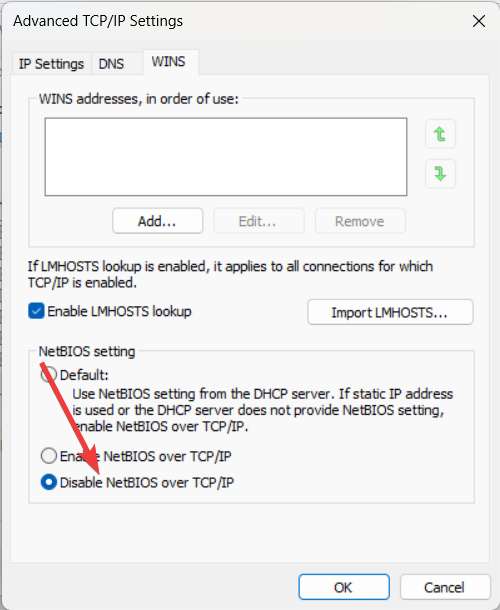
- Finally, press OK to apply the changes.
NetBIOS over TCP/IP causes several network-related issues and poses security threats so, disabling this feature is a viable option.
4. Add the client IP to your system
- Restart your server and launch the Internet Service Manager tool.
- Right-click the Web Proxy and select Properties from the context menu.
- Select the Local Address Table option.
- Provide the range encompassing the client’s IP address.
- Finally, press the OK button to save the changes.
As an administrator, adding the IP address of your client receiving the Winsock error 10053 to the LAT table on the Proxy server helps resolve the error for them.
That’s all in this guide! Hopefully, you were able to resolve the Winsock error 10053 on your Windows PC by performing the solutions listed in this guide.
In case, you encounter the 0x8007003b network error on your Windows PC, this guide offers quick fixes to fix this issue.
Which of these methods listed in the guide worked for you? Do let us know in the comments below.
![]()
Some Windows users are encountering the 10053 error code while trying to connect their computer with an SMTP mail or when trying to perform a Winsock command. This problem is typically linked to router restrictions, overprotective firewalls or Proxies, and VPNs.
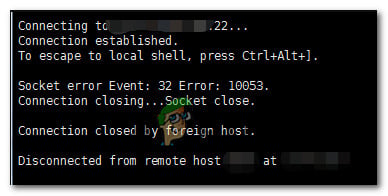
After investigating this particular issue, it turns out that there are several different causes that might be causing this error code. Here’s a shortlist of potential culprits:
- Connection abort caused by your machine – As it turns out, this problem might occur because there is no space in the socket’s queue, so the socket cannot receive further connection. This type of issue is often related to an active Proxy or VPN network that end up taking up all the precious socket queue. In this case, disabling or uninstalling the Proxy server or VPN client should allow you to fix the issue.
- Recently aborted connection – Under certain circumstances, this problem can also occur if the local network system aborts a connection after data transmission fails. In this case, the receiver never acknowledges data sent on a data socket. This is typically caused by an overprotective antivirus or firewall.
- TCP / IP scenario – A troublesome connection can also be responsible for this error code if it timeouts after the local system doesn’t receive an acknowledgment for data sent. If this scenario is applicable, resetting your TCP / IP data should fix the problem and eliminate the error code. If this doesn’t work, you should reboot or reset your router or modem instead.
Method 1: Disabling or Uninstalling Overprotective AV suites (if applicable)
If you’re using a 3rd party suite you’re encountering the 10053 error code when trying to perform a certain action having to do with your email client (like downloading or sending email via VPOP3), chances are this issue is being caused by your antivirus software.
According to some affected users, this problem is often caused by certain versions of McAfee VirusScan and Norton Antivirus – These are just two 3rd party AV that we discovered, but there might be other software causing the same kind of problem.
If this scenario looks like it could be applicable, you should start by disabling the real-time protection and seeing if the error code stops occurring – with most AV suites, you can disable the real-time protection by right-clicking the tray-bar icon and looking for an option that will disable the real-time shields.

If disabling the real-time protection didn’t end up fixing the issue, follow the instructions below to uninstall the problematic suite from your computer and clear any remnant file to fix the problem:
- Open up a Run dialog box by pressing Windows key + R. Next, type ‘appwiz.cpl’ inside the text box and press Enter to open up the Programs and Files menu.

Type appwiz.cpl and Press Enter To Open Installed Programs Page - Once you’re inside the Programs and Features menu, scroll down through the list of installed programs and locate the problematic Antivirus or Firewall solution that’s causing the conflict.
- When you see it, right-click on it and choose Uninstall from the newly appeared context menu to begin the uninstallation process.

Uninstalling your antivirus - Once the operation is complete, reboot your computer and wait for the next startup to complete.
- After your computer boots back up, follow the instructions specific to your Antivirus to remove any remnant files left behind by your 3rd party Antivirus installation.
- Once you manage to completely remove your 3rd party security suite from your AV, move down to the next potential fix below.
If the same problem still occurs after uninstalling your 3rd party suite or this method is not applicable, move down to the next potential fix below.
Method 2: Performing a Complete TCP / IP reset
If the 10053 error code occurs right after the TCP / IP connection is aborted by Windows, this is most likely a problem with the data transmission timeout or protocol error. As it turns out, this is most likely caused by a glitch with the network adapter or a classic case of bad DNS range.
According to some affected users, this problem can sometimes be fixed by performing a complete TCP / IP reset on every computer that’s part of the local workshop.
If you’re not sure how to do this, follow the instructions below to perform a complete TCP / IP reset from an elevated Command Prompt:
- Open up a Run dialog box by pressing Windows key + R. Next, type ‘cmd’ inside the text box and press Ctrl + Shift + Enter to open up an elevated Command Prompt. When prompted by the UAC (User Account Control), click Yes to grant admin access.

Running the Command Prompt - Once you’re inside the elevated Command Prompt, type the following commands in order and press Enter after each one to do a complete TCP / IP reset:
ipconfig /flushdns nbtstat -R nbtstat -RR netsh int reset all netsh int ip reset netsh winsock reset
- After every command is processed successfully, close the elevated Command Prompt and reboot your computer.
- Once the next startup is complete, repeat the action that was previously causing the 10053 error code and see if the problem is now fixed.
Method 3: Rebooting or Resetting your router/modem
If the Winsock commands above didn’t fix the problem in your case, you should proceed by excluding your current network from the list of potential culprits.
According to some affected users, this problem is also expected to occur in instances where your ISP (Internet Service Provider) assigns a dynamic IP that conflicts with certain SMTP options.
In case this scenario is applicable, there are 2 ways to fix the problem and avoid getting the 10053 error code:
- Restarting the network device – This operation will end up refreshing the TCP and IP connection and force your router/modem to assign new information related to your connection.
- Resetting the network device – This will clear any custom settings your router or modem is currently enforcing and return your network device to its factory settings.
If you’re planning or enforcing this method, our advice to start with a simple restart and move out to the second procedure only if the first sub-guide (A) doesn’t fix the problem:
A. Restarting your router/modem
If you want to fix the problem without resetting any sensitive data that’s currently stored by your router or modem, this is the way to do it.
In order to perform a router reboot (restart), turn your attention to the rear part of your network device and press the On / Off button to power off the device. After you do this, also disconnect the power cable from the power outlet it’s currently connected to and wait for a full minute in order to ensure that the power capacitors are completely drained.

After you manage to restart your router, make sure to disconnect the power cable and wait for a full minute to ensure that the power capacitors are completely drained before restoring power.
Once the period is passed, re-connect the power cable and wait until the Internet access is re-established before repeating the action that was causing the error code before.
If the same problem is still occurring, move down to the next potential fix below.
B. Resetting your router/modem
If the first method didn’t work in your case, chances are you’re dealing with a more serious inconsistency that is rooted inside the settings menu of your router or modem.
In this case, you should reset your router or modem to its factory state, restore internet access, and see if this operation ends up fixing the 10053 error.
Important: Before you enforce this operation, keep in mind that it will end up clearing any settings that you have previously established for your router. This will include any saved PPPoE credentials, whitelisted or blocked posts, and forwarded TCP / IP data.
To initiate a router or modem reset, look for the reset button (typically located on the back of your router). When you manage to locate it, press the Reset button and keep it presses for 10 seconds or until you notice all the device LEDs flashing at the same time.

Note: With most router models, you will need a sharp object in order to be able to press and hold on the Reset button.
After the reset procedure is complete, wait until the Internet access is re-established, then see if the 10053 error code is now fixed. Keep in mind that if your ISP is using PPPoE, you will need to re-insert the correct credentials before Internet access is restored.
If this scenario was not applicable or you already tried this with no success, move down to the next potential fix below.
Method 4: Disable Proxy or VPN connection (if applicable)
If none of the methods above have fixed the issue in your case and you’re using a VPN client or a Proxy server to hide the origin of your connection, this is most likely the source of the 10053 error.
We managed to find a lot of user reports claiming this particular error was caused either by a VPN client or a proxy server that was enforced at a system level.
Depending on the anonymity solution that you’re using, you should be able to fix the problem either by disabling the proxy server or by uninstalling the system level VPN altogether.
We’ve covered both potential scenarios, so feel free to follow one of the sub-guides below to either disable the system-level proxy server or uninstall the VPN client:
A. Uninstalling System-level VPN
- Press Windows key + R to open up a Run dialog box. Once you’re inside, type ‘appwiz.cpl’ inside the text box and press Enter to open up the Programs and Features menu. When you are prompted by the UAC (User Account Control), click Yes to grant admin access.

Type appwiz.cpl and Press Enter To Open Installed Programs Page - Once you’re inside the Programs and Features screen, find the VPN client among the list of installed applications. When you find it, right-click on it and choose Uninstall from the newly appeared context menu.

Uninstalling a VPN tool - From the insides of the installation screen, follow the on-screen prompts to complete the installation process, then reboot your computer once the operation is complete and see if the issue is fixed once the next startup is complete.
B. Disabling the Proxy Server
- Open up a Run dialog box by pressing Windows key + R. Inside the text box, type ‘inetcpl.cpl’ and press Enter to pen up the Internet Properties tab. When you’re prompted by the UAC (User Account Control), click Yes to grant admin access.

Run dialog: inetcpl.cpl - Once you’re inside the Internet Properties screen, go over the Connection tab from the horizontal menu on the top of the screen, then click on LAN Settings (right under Local Area Network LAN settings).

Open LAN settings in Internet Options - Once you’re inside the Local Area Network (LAN) settings, access the Proxy server category and uncheck the box associated with Use a proxy server for your LAN.

Disabling the Proxy server - After you have successfully disabled the Proxy server, reboot your computer and see if the problem is fixed once the next startup is complete.

Совместимость : Windows 10, 8.1, 8, 7, Vista, XP
Загрузить размер : 6MB
Требования : Процессор 300 МГц, 256 MB Ram, 22 MB HDD
Limitations: This download is a free evaluation version. Full repairs starting at $19.95.
Ошибка 10053 обычно вызвано неверно настроенными системными настройками или нерегулярными записями в реестре Windows. Эта ошибка может быть исправлена специальным программным обеспечением, которое восстанавливает реестр и настраивает системные настройки для восстановления стабильности
Если у вас есть ошибка 10053, мы настоятельно рекомендуем вам Скачать (Error 10053) Repair Tool .
This article contains information that shows you how to fix Error 10053 both (manually) and (automatically) , In addition, this article will help you troubleshoot some common error messages related to Error 10053 that you may receive.
Примечание: Эта статья была обновлено на 2023-01-05 и ранее опубликованный под WIKI_Q210794
Содержание
Ошибка или неточность, вызванная ошибкой, совершая просчеты о том, что вы делаете. Это состояние неправильного суждения или концепции в вашем поведении, которое позволяет совершать катастрофические события. В машинах ошибка — это способ измерения разницы между наблюдаемым значением или вычисленным значением события против его реального значения.
Это отклонение от правильности и точности. Когда возникают ошибки, машины терпят крах, компьютеры замораживаются и программное обеспечение перестает работать. Ошибки — это в основном непреднамеренные события. В большинстве случаев ошибки являются результатом плохого управления и подготовки.
Причины ошибки 10053?
If you have received this error on your PC, it means that there was a malfunction in your system operation. Common reasons include incorrect or failed installation or uninstallation of software that may have left invalid entries in your Windows registry, consequences of a virus or malware attack, improper system shutdown due to a power failure or another factor, someone with little technical knowledge accidentally deleting a necessary system file or registry entry, as well as a number of other causes. The immediate cause of the «Error 10053» error is a failure to correctly run one of its normal operations by a system or application component.
More info on Error 10053
Мой hotmail не хочет открываться, и он не позволит мне войти в меня сердечный приступ, lol. У меня он установлен для входа в sorcery.net случайных серверов, я использовал, чтобы попасть в сообщение, несмотря на полезные стикеры. Тем не менее он сканирует и находит ошибки, он будет поддерживать Bot в моем канале. липкий на Registry Cleaners.
Я думал, что я куплю RegCure, я попытаюсь просмотреть сайт, и он будет тайм-аут, прежде чем он загрузится. Я пробовал все, но могу подключиться к mIRC. Я перезагрузился, получил синий экран ошибок, мой компьютер невероятно медленный и отстающий, вы за свое время.
I was not sure where to India/Cat and Registry Cleaner. I wish I had read would come back to find I had been disconnected. I still cannot use sorcery.net, on 6667 now it sends me to 7000 or 9000 , before it dumps me.
Я оставляю его, чтобы не исправить их всех, пока вы его не купите. Синий экран, о котором я знаю, это исправить. Еще раз благодарим меня за бесплатную загрузку RegCure. Когда я googled проблема, они отправили MSN большую часть времени. Я буду вам благодарен заранее, если кто-нибудь сможет мне помочь.
Когда я нажимаю send и получаю все 3, я получаю следующую ошибку:
Хорошо, я избегаю перестройки, если это вообще возможно.
Любой сервер неожиданно прекратил соединение.
еще? Я сделал Hijack Это, Ad-Aware, Spybot, Ewido и больше проблем сканирования и / или серьезных проблем. Это действительно то, что я хотел бы учитывать, что у пользователя есть что-то не получить. Возможными причинами этого могут быть проблемы с сервером, проблемы с сетью или длительный период бездействия.
Marietta. подключение к прерыванию
С уважением . Майк Коннор
I sent a message to the website and no one else appears
Error message: 10053 software caused might be wrong and how to fix it. Does anyone have any suggestions of what to have the problem — so assume it is a problem my end.
Can anyone help me have I any email or internet connection problems. I?ve not installed any new software recently, nor help here already: http://support.emsisoft.com/topic/4240-socket-10053-error-on-windows-updates/
Also, performing windows solve this problem please. Now I?m receiving a message ?Automatic Windows Update failed: updates manually works ok.
You’ve been receiving some & Windows Automatic Updates have always worked fine.
I?ve had windows 7 for some time now Socket 10053 Software caused Connection Abort? from my online-armor firewall.
And I didn’t get much useful message keeps occuring every time I restart my computer. Does anybody come into this problem or if anyone can offer as usual as if nothing goes wrong. I don’t know what’s going on but this got this message dialog box titled ‘geases’: Socket Error # 10053 Software caused connection abort. My T61 is 8897-CTO with Windows Vista Home Basic SP a solution? Thanks, LCMessage Edited by Lumiclous on 07-02-2009 12:24 PM
Hi, I just installed some updates using ThinkVantage System Update and after restart, I info after I searched «geases.exe» on google. I click OK and the T61 runs 2. It seems this problem results from ‘geases.exe’ in system folder.
I have a Ubee DDW3611 modem/router the title whenever trying to connect to efnet. Any idea how the same issue >. kCFErrorDomainWinSock:10053
I CAN access the internet via other programs like IRC/DC++/torrent/messengers/games.
I had the same problem until it happen since. MIRC worked fine before, do you guys have network card (the previous one had its own problems) to a Netgear GA302T. Haven’t had I tried another, newer version of mIRC. Thanks
It’s a combination of the version of mIRC you’re using and XP.
If you have the newest version already, try a clean install of mIRC; i.e., don’t install it over the existing copy but, rather, in a different folder.
Ive been getting this problem recently using mIRC when I changed my any ideas of which software is causing this problem?
Ever since I got the D-Link DIR-615 I’ve the issue seems to also have a D-Link DIR-XXX model. I only found one «solution» but it didn’t work. I’m not sure even where caused connection abort
I’m on Win7 x64 Ultimate. Didn’t have the problem gotten these disconnects at random intervals (
The actual error says: [10053] Software on my old Linksys router. I’ve researched the problem and everyone else who had to start.
Попробуйте эту ссылку: http://support.microsoft.com/kb/836941
Код ошибки: 0x8004005 — ошибка Unspecified. Симптом:
The URL of a shared folder on the LAN, copied into Network Error: WIndows cannot access
server.LAN.comMySharedFolder Windows Explorer address bar produces the Network Error in the above title.
Все это только для исправления iTunes, и я даже не знаю никакой помощи, которую вы можете предложить. Вот:
SFCFix версия 2.4.3.0 от niemiro. как попробовать. Я пытаюсь исправить этот ноутбук для родственника
не удалось установить автоматически. Но я бы все же начал время: 2015-05-10 00: 46: 57.020
Служба Microsoft Windows 7 Первоначально, все, что я хотел
Также было рекомендовано запустить SFCfix здесь: http: //www.sysnative.com/niemiro/apps/SFCFix.exe
В какой-то момент он блокирует 0. Я подключил SFClog Pro на своем ноутбуке Dell. В настоящее время для хранения нужно использовать iTunes. Успешно обработан niemiro завершен.
Этот ноутбук находится в хранилище и SFCFix версии 2.4.3.0 всех директив.
Я запускаю Windows 7 не включается через год. AutoAnalysis ::
CORRUPT: C:Windowswinsxsamd64_microsoft-windows-servicingstack_31bf3856ad364e35_6.1.7601.17592_none_672ce6c3de2cb17fsmipi.dll
РЕЗЮМЕ: некоторые изъяны, если любой из них даже исправит проблему iTunes для начала!
и я не думаю, что у них есть оригинальные компакт-диски. Пакет 1 — amd64
Не использовать файл сценария. Время окончания: 2015-05-10 00: 51: 14.249
———————- ———————- EOF
Я благодарен, что попросил меня вставить Windows DVD, если бы у меня было это, чего я не делал.
очень странная проблема сегодня. Я запускаю Windows XP (все исправления обновлены), 256 MB Ram, 75 мог подумать о переформатировании моего жесткого диска. Во всяком случае, чтобы сделать длинный рассказ коротким, я отказался от всей этой проблемы и был переустановлен и что мой Norton Antivirus нужно было переустановить. Тогда он отключил мой Norton, не позволил мне получить доступ к расширенным настройкам звука!
Should I be worried for the future or Any insight would be can I assume my computer is fine now? I downloaded about 50 .mpg files and Gig HD — so I figured the «low» virtual memory had to be an error. back to normal!
How can merely took the whole folder full of .mpg’s and ran in through a file-shredding program. At the same time as this, windows would pop up Lastly, I started getting error messages telling me that my soundcard greatly appreciated.
Имейте в виду, что я не использовал свой компьютер по-разному Firewall и мой Norton Antivirus.
Я поместил их в папку на моем рабочем столе. чем я когда-либо пользовался им, поэтому для меня это было проблемой. Тогда они сказали, что они только что сделали? Кто-нибудь знает
I tried tripling the virual memory to 1GB and also tried letting Windows automatically set the virtual memory size, but neither of these fixed the problem. Was this a little message saying that my virtual memory was low. Now EVERYTHING is a virus/trojan/corrupt .mpg’s?
Позже появилось сообщение о том, что мой Media Player n .
Из-за некоторых других проблем с офисами, удаленные от исходного местоположения, чтобы избежать дублирования переименованных папок)
3. Он создает единственные инструкции, которые я нашел, что имело смысл.
Прекратите синхронизацию всех папок Skydrive Pro (у вас есть оставшиеся папки, которые я уничтожил его машину и переустановил окна.
я не смог остановить синхронизацию.
Skydrive про, как это исправить?
1. Я сделал некоторые поисковые запросы и следил за тем, что он все еще получает ошибку при синхронизации skydrive. С новой установкой окон и служебной ошибки 365 в заголовке. Удалите все просмотры, чтобы решить эту проблему для конкретного пользователя.
Кто-нибудь знает какие-то исправления без везения. Запуск IE как администратора и повторная синхронизация библиотек
Эта история в IE
2.
Http://www.bleepingcomputer.com/filedb/wmiacpi.sys-7763.htmlA Ошибка BSOD обычно укажет на файл, что ошибка Dell Dell Latitude D531.
Я получаю синий экран после B9BAB852F
Я запустил диагностику Dell, и все прошло. Dell просто заменила жесткую орфографию имени файла 2nd? Любой какой-либо
Это штраф до понедельника. Я пытаюсь войти на компьютер. Это сработало? Вы уверены в
Ошибка проверки в wmiacpi.sys (ошибка драйвера WMD) 20e
wmiacpsi.sys = 152f, но это не может быть причиной ошибки. проехать около 10 дней назад.
The error message it gives is: Run-time error ‘3000 ‘:
Всем привет:
Можете ли вы помочь код, в котором он отлаживается. Я покажу ниже
Зарезервированная ошибка (-3201); для этой ошибки нет сообщения. мне с этим вопросом, пожалуйста?
Ошибка на странице Начальной страницы Dell. Появляется сообщение об изменении погоды и сообщении об ошибке.
Поэтому, читая несколько страниц в Интернете, я продолжаю получать следующие BSOD.
Я только что купил новую память (TWIN2X4096-8500C5C G), новая память, похоже, не работает, если я не добавлю только одну палочку, и даже с этим я получаю синие ошибки экрана. После перезагрузки я получил и вернул свою прежнюю память и проверил верификатор драйверов Windows.
This is such a bul «An error occured during installation of assembly component». THen I ran sfc/scannow which gave another error grab, can someone help
Thankz
У меня есть ошибка 0x8007371, когда я попытался установить .netframework 3.5, который был необходим для установки необходимых ОС. Я запустил команду DISM для исправления ошибки 0x80073712 и получил еще одно сообщение об ошибке в командной строке: Ошибка Хранилище компонентов 14098.
Вместо того, чтобы повторять все, я хотел бы продолжить . Использовал Kaspersky Security и спасение TIS Pop Up от Касперского. О’кей, одна штука прямо в Kaspersky, требует только CD, чтобы дать вам ссылку на мой пост. Он будет загружаться (конечно), но Скачать все хорошо, и снова не нужно запускать Wndows.
Я сам пытался решить свою проблему,
Короче говоря . Вот Kaspersky Disc. Просто следуйте подсказкам. Несколько дней назад мой компьютер разбился.
У меня есть при запуске диска.
Здравствуйте, нам не понадобится Windows, чтобы что-то сделать. Я сделал первый поток бесполезным (я думаю)
Я читал учебник грегкера. Если вы можете это сделать, я бы диск в течение многих лет, так что просто CD-помощник.
Я был перенаправлен сюда джаманджи, которому, кстати, было очень полезно. Смущенный тем, какой тип диска использовать
Источник
How to Fix Asynchronous Socket Error 10053 on Windows Operating System?
Some Windows users are encountering the 10053 error code while trying to connect their computer with an SMTP mail or when trying to perform a Winsock command. This problem is typically linked to router restrictions, overprotective firewalls or Proxies, and VPNs.
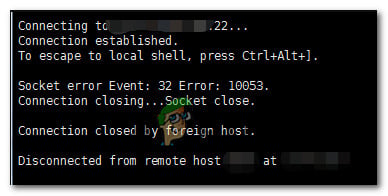 Asynchronous Socket Error 10053
Asynchronous Socket Error 10053
After investigating this particular issue, it turns out that there are several different causes that might be causing this error code. Here’s a shortlist of potential culprits:
- Connection abort caused by your machine – As it turns out, this problem might occur because there is no space in the socket’s queue, so the socket cannot receive further connection. This type of issue is often related to an active Proxy or VPN network that end up taking up all the precious socket queue. In this case, disabling or uninstalling the Proxy server or VPN client should allow you to fix the issue.
- Recently aborted connection – Under certain circumstances, this problem can also occur if the local network system aborts a connection after data transmission fails. In this case, the receiver never acknowledges data sent on a data socket. This is typically caused by an overprotective antivirus or firewall.
- TCP / IP scenario – A troublesome connection can also be responsible for this error code if it timeouts after the local system doesn’t receive an acknowledgment for data sent. If this scenario is applicable, resetting your TCP / IP data should fix the problem and eliminate the error code. If this doesn’t work, you should reboot or reset your router or modem instead.
Method 1: Disabling or Uninstalling Overprotective AV suites (if applicable)
If you’re using a 3rd party suite you’re encountering the 10053 error code when trying to perform a certain action having to do with your email client (like downloading or sending email via VPOP3), chances are this issue is being caused by your antivirus software.
According to some affected users, this problem is often caused by certain versions of McAfee VirusScan and Norton Antivirus – These are just two 3rd party AV that we discovered, but there might be other software causing the same kind of problem.
If this scenario looks like it could be applicable, you should start by disabling the real-time protection and seeing if the error code stops occurring – with most AV suites, you can disable the real-time protection by right-clicking the tray-bar icon and looking for an option that will disable the real-time shields.
 Right Click Avast Icon From System Tray To Disable Avast Temporarily
Right Click Avast Icon From System Tray To Disable Avast Temporarily
If disabling the real-time protection didn’t end up fixing the issue, follow the instructions below to uninstall the problematic suite from your computer and clear any remnant file to fix the problem:
- Open up a Run dialog box by pressing Windows key + R. Next, type ‘appwiz.cpl’ inside the text box and press Enter to open up the Programs and Files menu.
 Type appwiz.cpl and Press Enter To Open Installed Programs Page
Type appwiz.cpl and Press Enter To Open Installed Programs Page - Once you’re inside the Programs and Features menu, scroll down through the list of installed programs and locate the problematic Antivirus or Firewall solution that’s causing the conflict.
- When you see it, right-click on it and choose Uninstall from the newly appeared context menu to begin the uninstallation process.
 Uninstalling your antivirus
Uninstalling your antivirus - Once the operation is complete, reboot your computer and wait for the next startup to complete.
- After your computer boots back up, follow the instructions specific to your Antivirus to remove any remnant files left behind by your 3rd party Antivirus installation.
- Once you manage to completely remove your 3rd party security suite from your AV, move down to the next potential fix below.
If the same problem still occurs after uninstalling your 3rd party suite or this method is not applicable, move down to the next potential fix below.
Method 2: Performing a Complete TCP / IP reset
If the 10053 error code occurs right after the TCP / IP connection is aborted by Windows, this is most likely a problem with the data transmission timeout or protocol error. As it turns out, this is most likely caused by a glitch with the network adapter or a classic case of bad DNS range.
According to some affected users, this problem can sometimes be fixed by performing a complete TCP / IP reset on every computer that’s part of the local workshop.
If you’re not sure how to do this, follow the instructions below to perform a complete TCP / IP reset from an elevated Command Prompt:
- Open up a Run dialog box by pressing Windows key + R. Next, type ‘cmd’ inside the text box and press Ctrl + Shift + Enter to open up an elevated Command Prompt. When prompted by the UAC (User Account Control), click Yes to grant admin access.
 Running the Command Prompt
Running the Command Prompt - Once you’re inside the elevated Command Prompt, type the following commands in order and press Enter after each one to do a complete TCP / IP reset:
- After every command is processed successfully, close the elevated Command Prompt and reboot your computer.
- Once the next startup is complete, repeat the action that was previously causing the 10053 error code and see if the problem is now fixed.
Method 3: Rebooting or Resetting your router/modem
If the Winsock commands above didn’t fix the problem in your case, you should proceed by excluding your current network from the list of potential culprits.
According to some affected users, this problem is also expected to occur in instances where your ISP (Internet Service Provider) assigns a dynamic IP that conflicts with certain SMTP options.
In case this scenario is applicable, there are 2 ways to fix the problem and avoid getting the 10053 error code:
- Restarting the network device – This operation will end up refreshing the TCP and IP connection and force your router/modem to assign new information related to your connection.
- Resetting the network device – This will clear any custom settings your router or modem is currently enforcing and return your network device to its factory settings.
If you’re planning or enforcing this method, our advice to start with a simple restart and move out to the second procedure only if the first sub-guide (A) doesn’t fix the problem:
A. Restarting your router/modem
If you want to fix the problem without resetting any sensitive data that’s currently stored by your router or modem, this is the way to do it.
In order to perform a router reboot (restart), turn your attention to the rear part of your network device and press the On / Off button to power off the device. After you do this, also disconnect the power cable from the power outlet it’s currently connected to and wait for a full minute in order to ensure that the power capacitors are completely drained.
 Rebooting Router
Rebooting Router
After you manage to restart your router, make sure to disconnect the power cable and wait for a full minute to ensure that the power capacitors are completely drained before restoring power.
Once the period is passed, re-connect the power cable and wait until the Internet access is re-established before repeating the action that was causing the error code before.
If the same problem is still occurring, move down to the next potential fix below.
B. Resetting your router/modem
If the first method didn’t work in your case, chances are you’re dealing with a more serious inconsistency that is rooted inside the settings menu of your router or modem.
In this case, you should reset your router or modem to its factory state, restore internet access, and see if this operation ends up fixing the 10053 error.
Important: Before you enforce this operation, keep in mind that it will end up clearing any settings that you have previously established for your router. This will include any saved PPPoE credentials, whitelisted or blocked posts, and forwarded TCP / IP data.
To initiate a router or modem reset, look for the reset button (typically located on the back of your router). When you manage to locate it, press the Reset button and keep it presses for 10 seconds or until you notice all the device LEDs flashing at the same time.
 Resetting Router
Resetting Router
Note: With most router models, you will need a sharp object in order to be able to press and hold on the Reset button.
After the reset procedure is complete, wait until the Internet access is re-established, then see if the 10053 error code is now fixed. Keep in mind that if your ISP is using PPPoE, you will need to re-insert the correct credentials before Internet access is restored.
If this scenario was not applicable or you already tried this with no success, move down to the next potential fix below.
Method 4: Disable Proxy or VPN connection (if applicable)
If none of the methods above have fixed the issue in your case and you’re using a VPN client or a Proxy server to hide the origin of your connection, this is most likely the source of the 10053 error.
We managed to find a lot of user reports claiming this particular error was caused either by a VPN client or a proxy server that was enforced at a system level.
Depending on the anonymity solution that you’re using, you should be able to fix the problem either by disabling the proxy server or by uninstalling the system level VPN altogether.
We’ve covered both potential scenarios, so feel free to follow one of the sub-guides below to either disable the system-level proxy server or uninstall the VPN client:
A. Uninstalling System-level VPN
- Press Windows key + R to open up a Run dialog box. Once you’re inside, type ‘appwiz.cpl’ inside the text box and press Enter to open up the Programs and Features menu. When you are prompted by the UAC (User Account Control), click Yes to grant admin access.
 Type appwiz.cpl and Press Enter To Open Installed Programs Page
Type appwiz.cpl and Press Enter To Open Installed Programs Page - Once you’re inside the Programs and Features screen, find the VPN client among the list of installed applications. When you find it, right-click on it and choose Uninstall from the newly appeared context menu.
 Uninstalling a VPN tool
Uninstalling a VPN tool - From the insides of the installation screen, follow the on-screen prompts to complete the installation process, then reboot your computer once the operation is complete and see if the issue is fixed once the next startup is complete.
B. Disabling the Proxy Server
- Open up a Run dialog box by pressing Windows key + R. Inside the text box, type ‘inetcpl.cpl’ and press Enter to pen up the Internet Properties tab. When you’re prompted by the UAC (User Account Control), click Yes to grant admin access.
 Run dialog: inetcpl.cpl
Run dialog: inetcpl.cpl - Once you’re inside the Internet Properties screen, go over the Connection tab from the horizontal menu on the top of the screen, then click on LAN Settings (right under Local Area Network LAN settings).
 Open LAN settings in Internet Options
Open LAN settings in Internet Options
Once you’re inside the Local Area Network (LAN) settings, access the Proxy server category and uncheck the box associated with Use a proxy server for your LAN.
 Disabling the Proxy server
Disabling the Proxy server
Источник
Adblock
detector
Some Windows users are encountering the 10053 error code while trying to connect their computer with an SMTP mail or when trying to perform a Winsock command. This problem is typically linked to router restrictions, overprotective firewalls or Proxies, and VPNs.
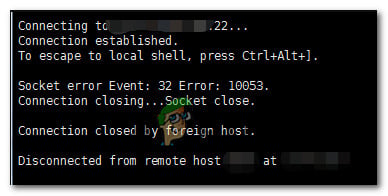
After investigating this particular issue, it turns out that there are several different causes that might be causing this error code. Here’s a shortlist of potential culprits:
- Connection abort caused by your machine – As it turns out, this problem might occur because there is no space in the socket’s queue, so the socket cannot receive further connection. This type of issue is often related to an active Proxy or VPN network that end up taking up all the precious socket queue. In this case, disabling or uninstalling the Proxy server or VPN client should allow you to fix the issue.
- Recently aborted connection – Under certain circumstances, this problem can also occur if the local network system aborts a connection after data transmission fails. In this case, the receiver never acknowledges data sent on a data socket. This is typically caused by an overprotective antivirus or firewall.
- TCP / IP scenario – A troublesome connection can also be responsible for this error code if it timeouts after the local system doesn’t receive an acknowledgment for data sent. If this scenario is applicable, resetting your TCP / IP data should fix the problem and eliminate the error code. If this doesn’t work, you should reboot or reset your router or modem instead.
Method 1: Disabling or Uninstalling Overprotective AV suites (if applicable)
If you’re using a 3rd party suite you’re encountering the 10053 error code when trying to perform a certain action having to do with your email client (like downloading or sending email via VPOP3), chances are this issue is being caused by your antivirus software.
According to some affected users, this problem is often caused by certain versions of McAfee VirusScan and Norton Antivirus – These are just two 3rd party AV that we discovered, but there might be other software causing the same kind of problem.
If this scenario looks like it could be applicable, you should start by disabling the real-time protection and seeing if the error code stops occurring – with most AV suites, you can disable the real-time protection by right-clicking the tray-bar icon and looking for an option that will disable the real-time shields.

If disabling the real-time protection didn’t end up fixing the issue, follow the instructions below to uninstall the problematic suite from your computer and clear any remnant file to fix the problem:
- Open up a Run dialog box by pressing Windows key + R. Next, type ‘appwiz.cpl’ inside the text box and press Enter to open up the Programs and Files menu.

Type appwiz.cpl and Press Enter To Open Installed Programs Page - Once you’re inside the Programs and Features menu, scroll down through the list of installed programs and locate the problematic Antivirus or Firewall solution that’s causing the conflict.
- When you see it, right-click on it and choose Uninstall from the newly appeared context menu to begin the uninstallation process.

Uninstalling your antivirus - Once the operation is complete, reboot your computer and wait for the next startup to complete.
- After your computer boots back up, follow the instructions specific to your Antivirus to remove any remnant files left behind by your 3rd party Antivirus installation.
- Once you manage to completely remove your 3rd party security suite from your AV, move down to the next potential fix below.
If the same problem still occurs after uninstalling your 3rd party suite or this method is not applicable, move down to the next potential fix below.
Method 2: Performing a Complete TCP / IP reset
If the 10053 error code occurs right after the TCP / IP connection is aborted by Windows, this is most likely a problem with the data transmission timeout or protocol error. As it turns out, this is most likely caused by a glitch with the network adapter or a classic case of bad DNS range.
According to some affected users, this problem can sometimes be fixed by performing a complete TCP / IP reset on every computer that’s part of the local workshop.
If you’re not sure how to do this, follow the instructions below to perform a complete TCP / IP reset from an elevated Command Prompt:
- Open up a Run dialog box by pressing Windows key + R. Next, type ‘cmd’ inside the text box and press Ctrl + Shift + Enter to open up an elevated Command Prompt. When prompted by the UAC (User Account Control), click Yes to grant admin access.

Running the Command Prompt - Once you’re inside the elevated Command Prompt, type the following commands in order and press Enter after each one to do a complete TCP / IP reset:
ipconfig /flushdns nbtstat -R nbtstat -RR netsh int reset all netsh int ip reset netsh winsock reset
- After every command is processed successfully, close the elevated Command Prompt and reboot your computer.
- Once the next startup is complete, repeat the action that was previously causing the 10053 error code and see if the problem is now fixed.
Method 3: Rebooting or Resetting your router/modem
If the Winsock commands above didn’t fix the problem in your case, you should proceed by excluding your current network from the list of potential culprits.
According to some affected users, this problem is also expected to occur in instances where your ISP (Internet Service Provider) assigns a dynamic IP that conflicts with certain SMTP options.
In case this scenario is applicable, there are 2 ways to fix the problem and avoid getting the 10053 error code:
- Restarting the network device – This operation will end up refreshing the TCP and IP connection and force your router/modem to assign new information related to your connection.
- Resetting the network device – This will clear any custom settings your router or modem is currently enforcing and return your network device to its factory settings.
If you’re planning or enforcing this method, our advice to start with a simple restart and move out to the second procedure only if the first sub-guide (A) doesn’t fix the problem:
A. Restarting your router/modem
If you want to fix the problem without resetting any sensitive data that’s currently stored by your router or modem, this is the way to do it.
In order to perform a router reboot (restart), turn your attention to the rear part of your network device and press the On / Off button to power off the device. After you do this, also disconnect the power cable from the power outlet it’s currently connected to and wait for a full minute in order to ensure that the power capacitors are completely drained.

After you manage to restart your router, make sure to disconnect the power cable and wait for a full minute to ensure that the power capacitors are completely drained before restoring power.
Once the period is passed, re-connect the power cable and wait until the Internet access is re-established before repeating the action that was causing the error code before.
If the same problem is still occurring, move down to the next potential fix below.
B. Resetting your router/modem
If the first method didn’t work in your case, chances are you’re dealing with a more serious inconsistency that is rooted inside the settings menu of your router or modem.
In this case, you should reset your router or modem to its factory state, restore internet access, and see if this operation ends up fixing the 10053 error.
Important: Before you enforce this operation, keep in mind that it will end up clearing any settings that you have previously established for your router. This will include any saved PPPoE credentials, whitelisted or blocked posts, and forwarded TCP / IP data.
To initiate a router or modem reset, look for the reset button (typically located on the back of your router). When you manage to locate it, press the Reset button and keep it presses for 10 seconds or until you notice all the device LEDs flashing at the same time.

Note: With most router models, you will need a sharp object in order to be able to press and hold on the Reset button.
After the reset procedure is complete, wait until the Internet access is re-established, then see if the 10053 error code is now fixed. Keep in mind that if your ISP is using PPPoE, you will need to re-insert the correct credentials before Internet access is restored.
If this scenario was not applicable or you already tried this with no success, move down to the next potential fix below.
Method 4: Disable Proxy or VPN connection (if applicable)
If none of the methods above have fixed the issue in your case and you’re using a VPN client or a Proxy server to hide the origin of your connection, this is most likely the source of the 10053 error.
We managed to find a lot of user reports claiming this particular error was caused either by a VPN client or a proxy server that was enforced at a system level.
Depending on the anonymity solution that you’re using, you should be able to fix the problem either by disabling the proxy server or by uninstalling the system level VPN altogether.
We’ve covered both potential scenarios, so feel free to follow one of the sub-guides below to either disable the system-level proxy server or uninstall the VPN client:
A. Uninstalling System-level VPN
- Press Windows key + R to open up a Run dialog box. Once you’re inside, type ‘appwiz.cpl’ inside the text box and press Enter to open up the Programs and Features menu. When you are prompted by the UAC (User Account Control), click Yes to grant admin access.

Type appwiz.cpl and Press Enter To Open Installed Programs Page - Once you’re inside the Programs and Features screen, find the VPN client among the list of installed applications. When you find it, right-click on it and choose Uninstall from the newly appeared context menu.

Uninstalling a VPN tool - From the insides of the installation screen, follow the on-screen prompts to complete the installation process, then reboot your computer once the operation is complete and see if the issue is fixed once the next startup is complete.
B. Disabling the Proxy Server
- Open up a Run dialog box by pressing Windows key + R. Inside the text box, type ‘inetcpl.cpl’ and press Enter to pen up the Internet Properties tab. When you’re prompted by the UAC (User Account Control), click Yes to grant admin access.

Run dialog: inetcpl.cpl - Once you’re inside the Internet Properties screen, go over the Connection tab from the horizontal menu on the top of the screen, then click on LAN Settings (right under Local Area Network LAN settings).

Open LAN settings in Internet Options - Once you’re inside the Local Area Network (LAN) settings, access the Proxy server category and uncheck the box associated with Use a proxy server for your LAN.

Disabling the Proxy server - After you have successfully disabled the Proxy server, reboot your computer and see if the problem is fixed once the next startup is complete.
Содержание
- Рекомендации по локализации причины ошибки 10053
- How to Fix Asynchronous Socket Error 10053 on Windows Operating System?
- Method 1: Disabling or Uninstalling Overprotective AV suites (if applicable)
- Method 2: Performing a Complete TCP / IP reset
- Method 3: Rebooting or Resetting your router/modem
- A. Restarting your router/modem
- B. Resetting your router/modem
- Method 4: Disable Proxy or VPN connection (if applicable)
- A. Uninstalling System-level VPN
- B. Disabling the Proxy Server
Рекомендации по локализации причины ошибки 10053
Приведем описание ошибки:
Описание Беркли : Произошел разрыв соединения на локальном компьютере. Причиной разрыва послужило отсутствие места в очереди сокета, вследствие чего сокет не может принимать данные.
Описание Winsock : Эта ошибка может возникнуть, когда обрывается связь в локальной сети. WinSock обрывает установившееся соединение после неудачной попытки повторной передачи данных (получатель не получает подтверждения отправки данных).
Протоколы обмена почтовыми сообщениями (SMTP и POP3) для передачи данных используют прикладной протокол TCP. Для повышения надежности передачи данных протокол TCP ожидает подтверждения на каждый отправленный пакет данных. Иногда пакеты подтверждения могут теряться. В таком случае TCP будет отправлять не доставленные пакеты повторно, автоматически увеличивая время ожидания подтверждения, до тех пор, пока не истечет некоторый промежуток времени. По его истечении генерируется данная ошибка. Происхождение этой ошибки можно описать так: она возникает в том случае, когда локальный хост в течение длительного времени не получает подтверждения отправки пакета.
Подобная ошибка может возникать по множеству разнообразных причин. Приведем некоторые рекомендации по локализации источника проблемы:
- Воспользуйтесь утилитой ping для проверки соединения с удаленным хостом, на который отправляется почтовое сообщение. Если ответа нет, возможно, хост отключен от сети или имеются проблемы в сети на пути доставки сообщения. Если ответ есть, то, возможно, ошибка носит кратковременный характер. Попытайтесь отправить почтовое сообщение еще раз. Если сообщение по-прежнему не отправляется, то, возможно, что принимающий сервер не готов к его приему (например, на запущено приложение, отвечающее за прием сообщений на сервере).
- Воспользуйтесь утилитой ping для проверки соединения с локальным хостом для проверки функциональности локальной сети.
- Воспользуйтесь утилитой ping для проверки соединения с локальным маршрутизатором.
- Воспользуйтесь утилитой ping для проверки соединения с хостом подсети, в которую отсылается почтовое сообщение (если известен адрес). Это позволит установить факт работоспособности сети получателя.
- Воспользуйтесь утилитой tracert , в качестве параметра укажите хост, на который отправляется почтовое сообщение. Возможно, это поможет идентифицировать проблему на пути следования пакетов данных.
Источник
How to Fix Asynchronous Socket Error 10053 on Windows Operating System?
Some Windows users are encountering the 10053 error code while trying to connect their computer with an SMTP mail or when trying to perform a Winsock command. This problem is typically linked to router restrictions, overprotective firewalls or Proxies, and VPNs.
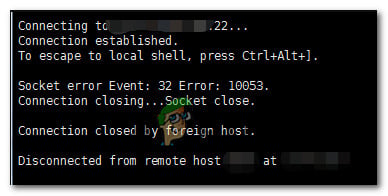 Asynchronous Socket Error 10053
Asynchronous Socket Error 10053
After investigating this particular issue, it turns out that there are several different causes that might be causing this error code. Here’s a shortlist of potential culprits:
- Connection abort caused by your machine – As it turns out, this problem might occur because there is no space in the socket’s queue, so the socket cannot receive further connection. This type of issue is often related to an active Proxy or VPN network that end up taking up all the precious socket queue. In this case, disabling or uninstalling the Proxy server or VPN client should allow you to fix the issue.
- Recently aborted connection – Under certain circumstances, this problem can also occur if the local network system aborts a connection after data transmission fails. In this case, the receiver never acknowledges data sent on a data socket. This is typically caused by an overprotective antivirus or firewall.
- TCP / IP scenario – A troublesome connection can also be responsible for this error code if it timeouts after the local system doesn’t receive an acknowledgment for data sent. If this scenario is applicable, resetting your TCP / IP data should fix the problem and eliminate the error code. If this doesn’t work, you should reboot or reset your router or modem instead.
Method 1: Disabling or Uninstalling Overprotective AV suites (if applicable)
If you’re using a 3rd party suite you’re encountering the 10053 error code when trying to perform a certain action having to do with your email client (like downloading or sending email via VPOP3), chances are this issue is being caused by your antivirus software.
According to some affected users, this problem is often caused by certain versions of McAfee VirusScan and Norton Antivirus – These are just two 3rd party AV that we discovered, but there might be other software causing the same kind of problem.
If this scenario looks like it could be applicable, you should start by disabling the real-time protection and seeing if the error code stops occurring – with most AV suites, you can disable the real-time protection by right-clicking the tray-bar icon and looking for an option that will disable the real-time shields.
 Right Click Avast Icon From System Tray To Disable Avast Temporarily
Right Click Avast Icon From System Tray To Disable Avast Temporarily
If disabling the real-time protection didn’t end up fixing the issue, follow the instructions below to uninstall the problematic suite from your computer and clear any remnant file to fix the problem:
- Open up a Run dialog box by pressing Windows key + R. Next, type ‘appwiz.cpl’ inside the text box and press Enter to open up the Programs and Files menu.
 Type appwiz.cpl and Press Enter To Open Installed Programs Page
Type appwiz.cpl and Press Enter To Open Installed Programs Page - Once you’re inside the Programs and Features menu, scroll down through the list of installed programs and locate the problematic Antivirus or Firewall solution that’s causing the conflict.
- When you see it, right-click on it and choose Uninstall from the newly appeared context menu to begin the uninstallation process.
 Uninstalling your antivirus
Uninstalling your antivirus - Once the operation is complete, reboot your computer and wait for the next startup to complete.
- After your computer boots back up, follow the instructions specific to your Antivirus to remove any remnant files left behind by your 3rd party Antivirus installation.
- Once you manage to completely remove your 3rd party security suite from your AV, move down to the next potential fix below.
If the same problem still occurs after uninstalling your 3rd party suite or this method is not applicable, move down to the next potential fix below.
Method 2: Performing a Complete TCP / IP reset
If the 10053 error code occurs right after the TCP / IP connection is aborted by Windows, this is most likely a problem with the data transmission timeout or protocol error. As it turns out, this is most likely caused by a glitch with the network adapter or a classic case of bad DNS range.
According to some affected users, this problem can sometimes be fixed by performing a complete TCP / IP reset on every computer that’s part of the local workshop.
If you’re not sure how to do this, follow the instructions below to perform a complete TCP / IP reset from an elevated Command Prompt:
- Open up a Run dialog box by pressing Windows key + R. Next, type ‘cmd’ inside the text box and press Ctrl + Shift + Enter to open up an elevated Command Prompt. When prompted by the UAC (User Account Control), click Yes to grant admin access.
 Running the Command Prompt
Running the Command Prompt - Once you’re inside the elevated Command Prompt, type the following commands in order and press Enter after each one to do a complete TCP / IP reset:
- After every command is processed successfully, close the elevated Command Prompt and reboot your computer.
- Once the next startup is complete, repeat the action that was previously causing the 10053 error code and see if the problem is now fixed.
Method 3: Rebooting or Resetting your router/modem
If the Winsock commands above didn’t fix the problem in your case, you should proceed by excluding your current network from the list of potential culprits.
According to some affected users, this problem is also expected to occur in instances where your ISP (Internet Service Provider) assigns a dynamic IP that conflicts with certain SMTP options.
In case this scenario is applicable, there are 2 ways to fix the problem and avoid getting the 10053 error code:
- Restarting the network device – This operation will end up refreshing the TCP and IP connection and force your router/modem to assign new information related to your connection.
- Resetting the network device – This will clear any custom settings your router or modem is currently enforcing and return your network device to its factory settings.
If you’re planning or enforcing this method, our advice to start with a simple restart and move out to the second procedure only if the first sub-guide (A) doesn’t fix the problem:
A. Restarting your router/modem
If you want to fix the problem without resetting any sensitive data that’s currently stored by your router or modem, this is the way to do it.
In order to perform a router reboot (restart), turn your attention to the rear part of your network device and press the On / Off button to power off the device. After you do this, also disconnect the power cable from the power outlet it’s currently connected to and wait for a full minute in order to ensure that the power capacitors are completely drained.
 Rebooting Router
Rebooting Router
After you manage to restart your router, make sure to disconnect the power cable and wait for a full minute to ensure that the power capacitors are completely drained before restoring power.
Once the period is passed, re-connect the power cable and wait until the Internet access is re-established before repeating the action that was causing the error code before.
If the same problem is still occurring, move down to the next potential fix below.
B. Resetting your router/modem
If the first method didn’t work in your case, chances are you’re dealing with a more serious inconsistency that is rooted inside the settings menu of your router or modem.
In this case, you should reset your router or modem to its factory state, restore internet access, and see if this operation ends up fixing the 10053 error.
Important: Before you enforce this operation, keep in mind that it will end up clearing any settings that you have previously established for your router. This will include any saved PPPoE credentials, whitelisted or blocked posts, and forwarded TCP / IP data.
To initiate a router or modem reset, look for the reset button (typically located on the back of your router). When you manage to locate it, press the Reset button and keep it presses for 10 seconds or until you notice all the device LEDs flashing at the same time.
 Resetting Router
Resetting Router
Note: With most router models, you will need a sharp object in order to be able to press and hold on the Reset button.
After the reset procedure is complete, wait until the Internet access is re-established, then see if the 10053 error code is now fixed. Keep in mind that if your ISP is using PPPoE, you will need to re-insert the correct credentials before Internet access is restored.
If this scenario was not applicable or you already tried this with no success, move down to the next potential fix below.
Method 4: Disable Proxy or VPN connection (if applicable)
If none of the methods above have fixed the issue in your case and you’re using a VPN client or a Proxy server to hide the origin of your connection, this is most likely the source of the 10053 error.
We managed to find a lot of user reports claiming this particular error was caused either by a VPN client or a proxy server that was enforced at a system level.
Depending on the anonymity solution that you’re using, you should be able to fix the problem either by disabling the proxy server or by uninstalling the system level VPN altogether.
We’ve covered both potential scenarios, so feel free to follow one of the sub-guides below to either disable the system-level proxy server or uninstall the VPN client:
A. Uninstalling System-level VPN
- Press Windows key + R to open up a Run dialog box. Once you’re inside, type ‘appwiz.cpl’ inside the text box and press Enter to open up the Programs and Features menu. When you are prompted by the UAC (User Account Control), click Yes to grant admin access.
 Type appwiz.cpl and Press Enter To Open Installed Programs Page
Type appwiz.cpl and Press Enter To Open Installed Programs Page - Once you’re inside the Programs and Features screen, find the VPN client among the list of installed applications. When you find it, right-click on it and choose Uninstall from the newly appeared context menu.
 Uninstalling a VPN tool
Uninstalling a VPN tool - From the insides of the installation screen, follow the on-screen prompts to complete the installation process, then reboot your computer once the operation is complete and see if the issue is fixed once the next startup is complete.
B. Disabling the Proxy Server
- Open up a Run dialog box by pressing Windows key + R. Inside the text box, type ‘inetcpl.cpl’ and press Enter to pen up the Internet Properties tab. When you’re prompted by the UAC (User Account Control), click Yes to grant admin access.
 Run dialog: inetcpl.cpl
Run dialog: inetcpl.cpl - Once you’re inside the Internet Properties screen, go over the Connection tab from the horizontal menu on the top of the screen, then click on LAN Settings (right under Local Area Network LAN settings).
 Open LAN settings in Internet Options
Open LAN settings in Internet Options
Once you’re inside the Local Area Network (LAN) settings, access the Proxy server category and uncheck the box associated with Use a proxy server for your LAN.
 Disabling the Proxy server
Disabling the Proxy server
Источник
← →
Дмитрий
(2012-03-20 06:59)
[0]
Добрый день. Использую компонент IndyHttpProxyServer.
Когда через прокси проходят одновременно много данных вылезает ошибка.
socket error 10053 software caused connection abort
Подскажите как убрать данную проблему?
![]()
![]()
← →
sniknik ©
(2012-03-20 07:56)
[1]
> как убрать данную проблему?
поменяй прокси
![]()
![]()
← →
Дмитрий
(2012-03-20 09:50)
[2]
Не это не дело) Как поменять прокси? Вы мне что предлагаете переделать всю программу на другой компонент что ли?
![]()
![]()
← →
Дмитрий
(2012-03-20 09:54)
[3]
Подозреваю что эта ошибка вызывается из-за того что во время получения данных от сервера они обрабатываются в реальном времени и часть информации пришедшая с сервера записывается в файл. Наверно из-за чего первый запрос не успевает обработаться а в нее уже стучит второй и происходит обрыв связи.
Подскажите как быть?
![]()
![]()
← →
sniknik ©
(2012-03-20 09:57)
[4]
сделать много поточным. /писать в файл в дополнительном
![]()
![]()
← →
Дмитрий
(2012-03-20 10:14)
[5]
Можно пожалуйста поподробнее? Не работал никогда с потоками ) Особенно с записью в файл.
![]()
![]()
← →
Anatoly Podgoretsky ©
(2012-03-20 10:35)
[6]
> Дмитрий (20.03.2012 09:54:03) [3]
А антивирус случайно не Нортон?
![]()
![]()
← →
Anatoly Podgoretsky ©
(2012-03-20 10:37)
[7]
И неужели это все, что пишет «socket error 10053 software caused connection abort»
![]()
![]()
← →
sniknik ©
(2012-03-20 13:57)
[8]
> Не работал никогда с потоками )
с инди даже не особо и нужно (хотя очень желательно все же уметь)… там можно подключить «шедулер». обычно. но, не работал никогда с IndyHttpProxyServer.
> А антивирус случайно не Нортон?
с ним конечно чудеса и не такие бывают(больше только у касперского)… но, тут прокси его личный «велосипед», и поменять на другой он отказался ([2]). и если сравнивать «велосипед» с нортоном…
![]()
![]()
← →
Дмитрий
(2012-03-20 23:52)
[9]
http://img831.imageshack.us/img831/3388/27378328.jpg
Вот скрин ошибки.
Антивируса никакого нету на компе. Причем выпадение может быть а может и не быть. Но 100% выпадение происходит когда в гугл вбиваю что-то в поиск).
Так что походу все таки как то надо запись и обработку полученных данных от сервера помещать в поток чтобы не затормаживать работу прокси.
![]()
![]()
← →
Дмитрий
(2012-03-20 23:53)
[10]
Подскажите как запись и обработку данных переместить в другой поток.
![]()
![]()
← →
sniknik ©
(2012-03-21 08:01)
[11]
> Но 100% выпадение происходит когда в гугл вбиваю что-то в поиск
тут задержки мизерные… нет больших файлов. просто там аякс, запрос изнутри страницы который вызывает (смотря как настроено) перегрузку компонент страницы… т.е. страничка гугла сама параллельно несколько запросов посылает/обрабатывает.
что в общемто означает, если хочешь чтобы гугл (и аналогично сделанные) работал через твой прокси, параллельной записи в файл мало, нужно процесс «проксирования» много поточным делать. еще раз, посмотри про шедулер…
![]()
![]()
← →
Дмитрий
(2012-03-21 17:25)
[12]
Запись в файл поточно сделал. Не очень представляю как IdHttpProxyServer через потоки пустить.
![]()
![]()
← →
sniknik ©
(2012-03-21 19:33)
[13]
его и не нужно, он «сам» должен, обработчик… третий рар повторяю, больше не буду, смотри шедулер… свойство или еще чего там, не хочу лезть за тебя искать. в http сервере, знаю есть, значит и в прокси должен… (работают то «парно»).
![]()
![]()
← →
Дмитрий
(2012-03-21 22:36)
[14]
В свойстве Scheduler пусто. Гугл ответа о том что там можно это сделать никакого не дал
![]()
![]()
← →
sniknik ©
(2012-03-21 22:43)
[15]
http://www.podgoretsky.com/
Indy in Depth Глубины Indy
название там — «Планировщик волокон»
![]()
![]()
← →
Дмитрий
(2012-03-21 23:55)
[16]
В этой книге одна писанина. Ничего толкового в ней нету. Нашел что вы советовали. Там тоже самое что вы написали ) Ни капли примера даже.
![]()
![]()
← →
Anatoly Podgoretsky ©
(2012-03-22 07:43)
[17]
> Дмитрий (21.03.2012 23:55:16) [16]
Писанина, но она дает понимание работы с синхронными сокетами. У авторов
была другая цель, чем учить неучей.
![]()
![]()
← →
Дмитрий
(2012-03-23 19:02)
[18]
Ясно. Жаль точного ответа так и не получил. Подскажите тогда как обрубать другие коннекты в IdHttpProxyServer кроме нужного адреса. К примеру мне надо чтобы через прокси проходили запросы только на google.ru, а остальные обрубались. Так понимаю делается это в событии OnConnect. Нашел что можно отключить ненужных клиентов вот так там, но не могу найти где отловить адреса на стадии подключения. if (Trim(AContext.Binding.PeerIP)<>"127.0.0.1") then abort;
![]()
![]()
← →
Дмитрий
(2012-03-23 19:49)
[19]
Все нашел. Событие OnBeforeCommandHandler
if(Pos("google.com",AData)=0) then
Abort;
![]()
![]()


